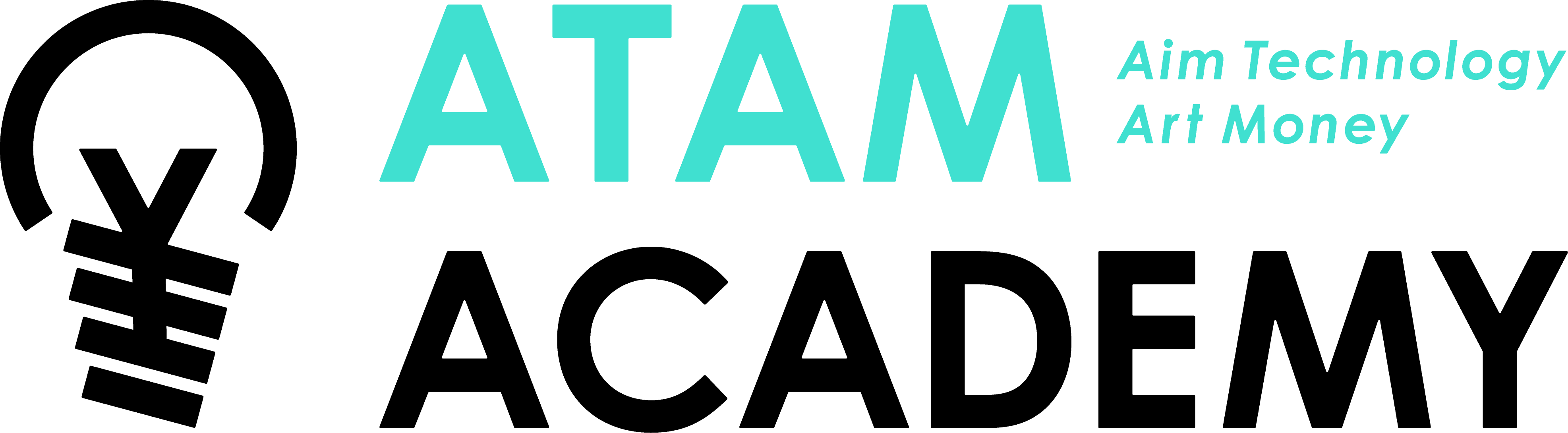このページでは、アイビスペイントの基本操作の6つを紹介(しょうかい)します。
基本操作をマスターすることで、レッスンにスムーズに参加できるようになります。
導入レッスンで学んだことをおさらいしておきましょう。
【 基本操作6項目(こうもく) 】
1.ブラシツール・消しゴムツールの使い方
2.カラーホイールの使い方
3.塗(ぬ)りつぶしツールの使い方
4.レイヤーの使い方
5.作品の保存方法(ほぞんほうほう)
6.マイギャラリー画面の使い方
このページで紹介(しょうかい)している内容は、以下の動画でも確認することができますよ。
1.ブラシツール・消しゴムツールの使い方
まずは、ブラシツールを紹介(しょうかい)します。
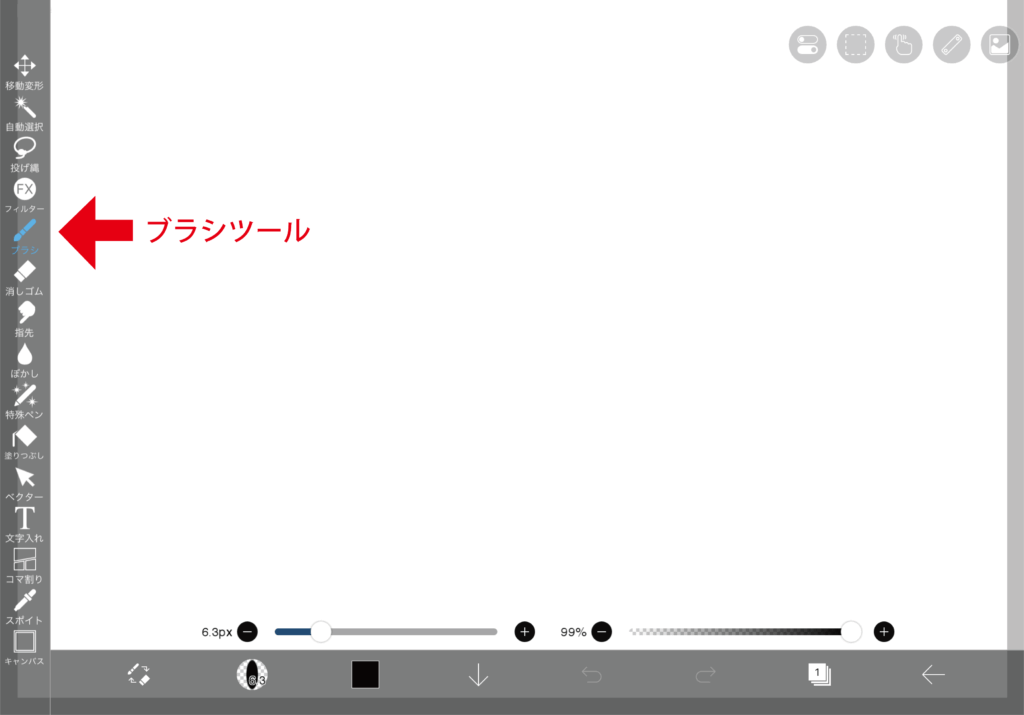
ブラシツールをタップすると、ブラシメニューが出てきます。
たくさんの種類のブラシがありますね。
アイビスペイントには、最初から使えるブラシと、広告動画を見ると使えるようになるブラシがあります。
ブラシメニューの右下にある「太さ」で、サイズが変えられます。
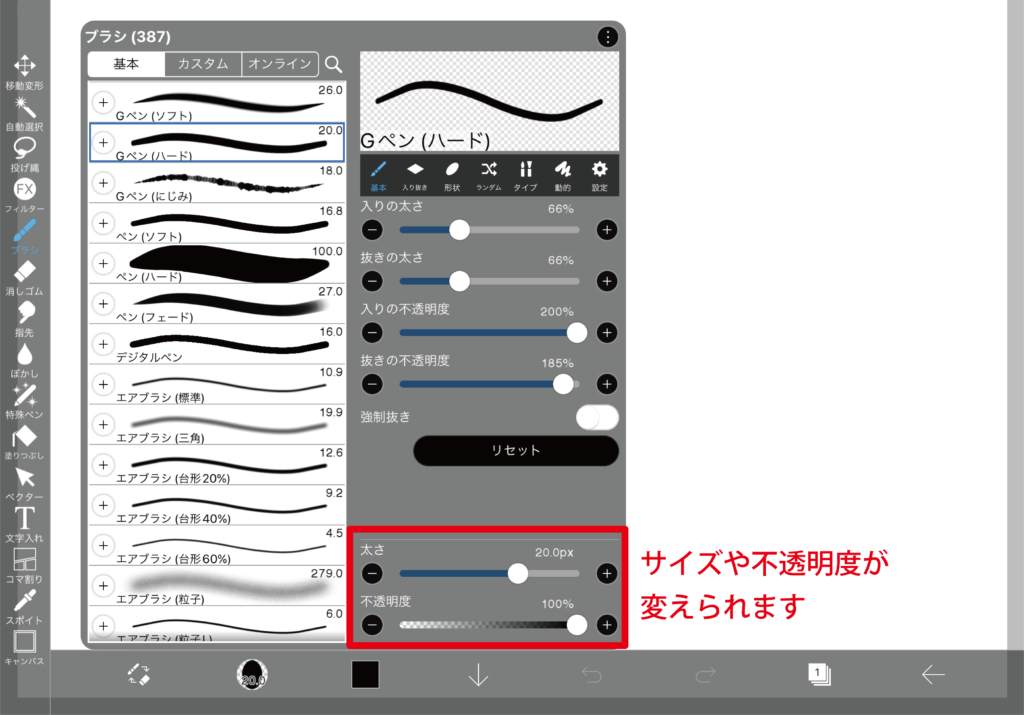
種類や太さを選んで試し描きをしてみましょう。
ブラシメニューを閉じた状態でも、メインメニューの下の2つのバーで、ブラシの太さ・不透明度(ふとうめいど)を変更(へんこう)できます。
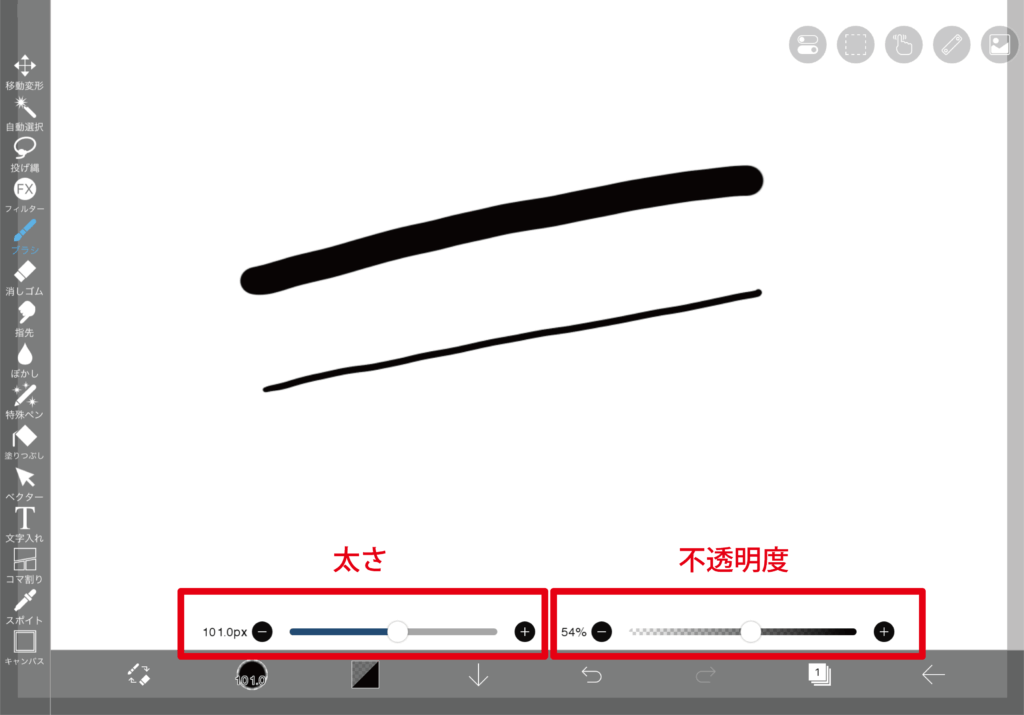
次に、消しゴムツールを紹介(しょうかい)します。
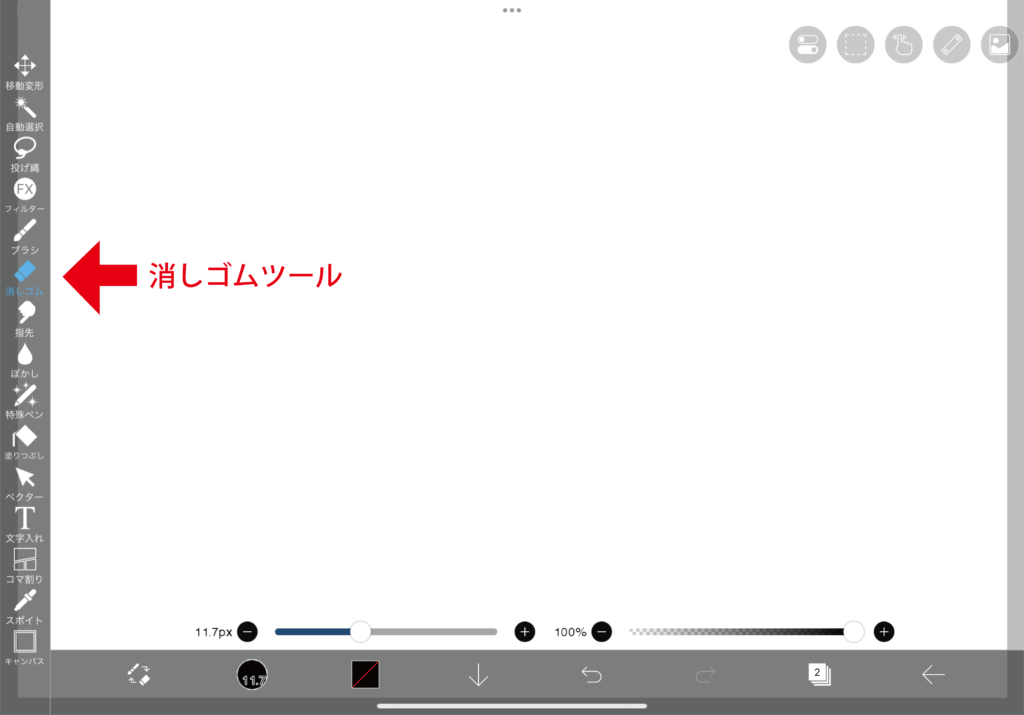
消しゴムツールをタップすると、消しゴムメニューが出てきます。
ブラシと同じくたくさんの種類がありますね。
消しゴムメニューの右下にある「太さ」でサイズが、「不透明度(ふとうめいど)」で透明度が変えられます。
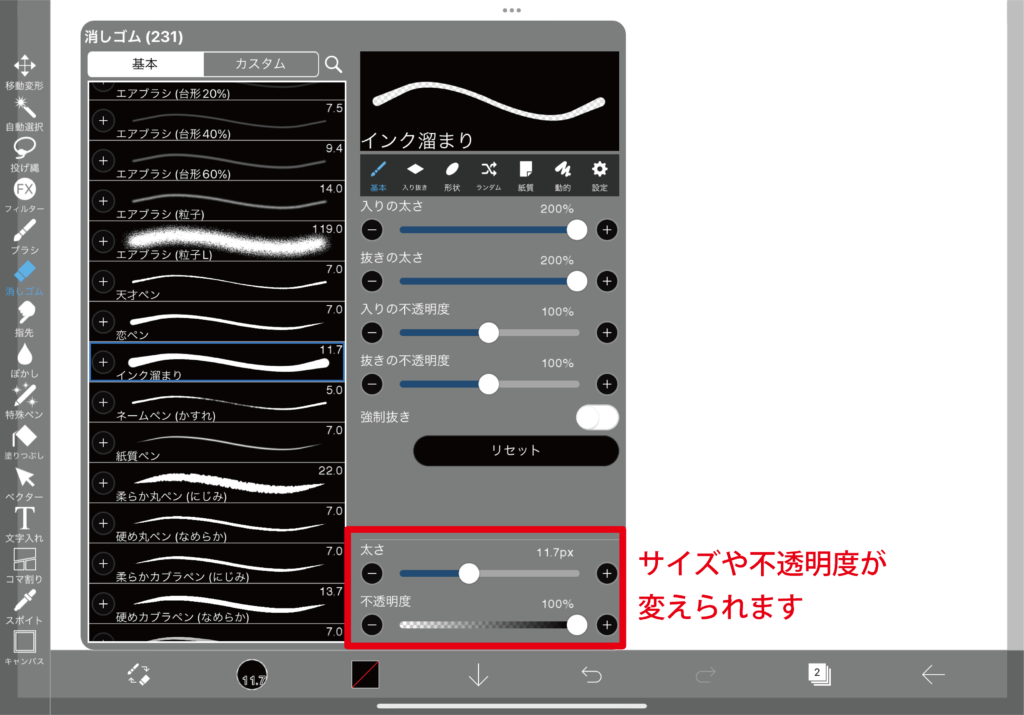
種類や太さを選んで、消え方の違いをチェックしてみましょう。
ブラシと同じくメインメニューの下の2つのバーで、消しゴムの太さ・不透明度を変更することができます。
ブラシツール、消しゴムツール、共にたくさんの種類があるから、自分の作品に合うお気に入りを見つけてみましょう。
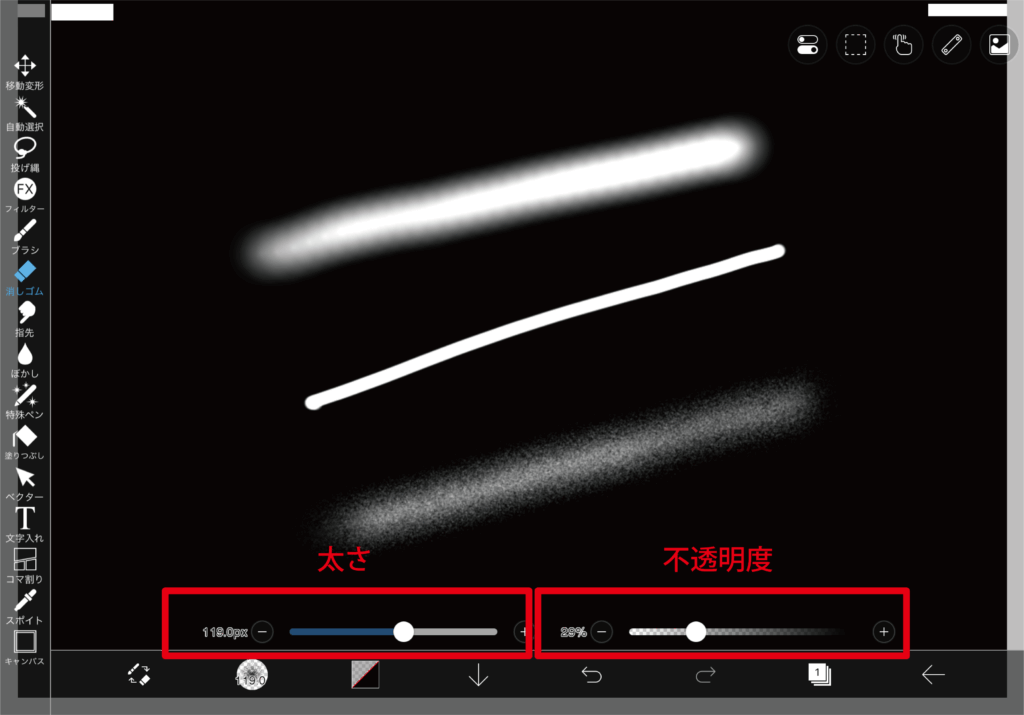
ブラシの右側のメニューから、「入り」「抜き」の設定を変えると、描き味が変化します。
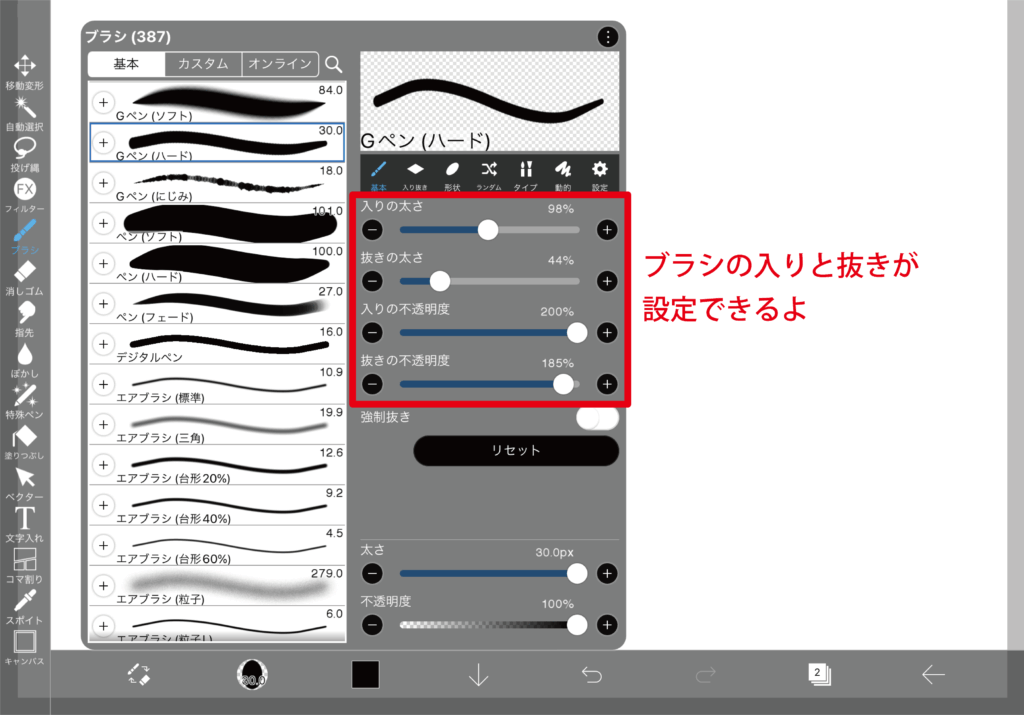
「入り」は線の始め、「抜き」は線の終わりのことです。
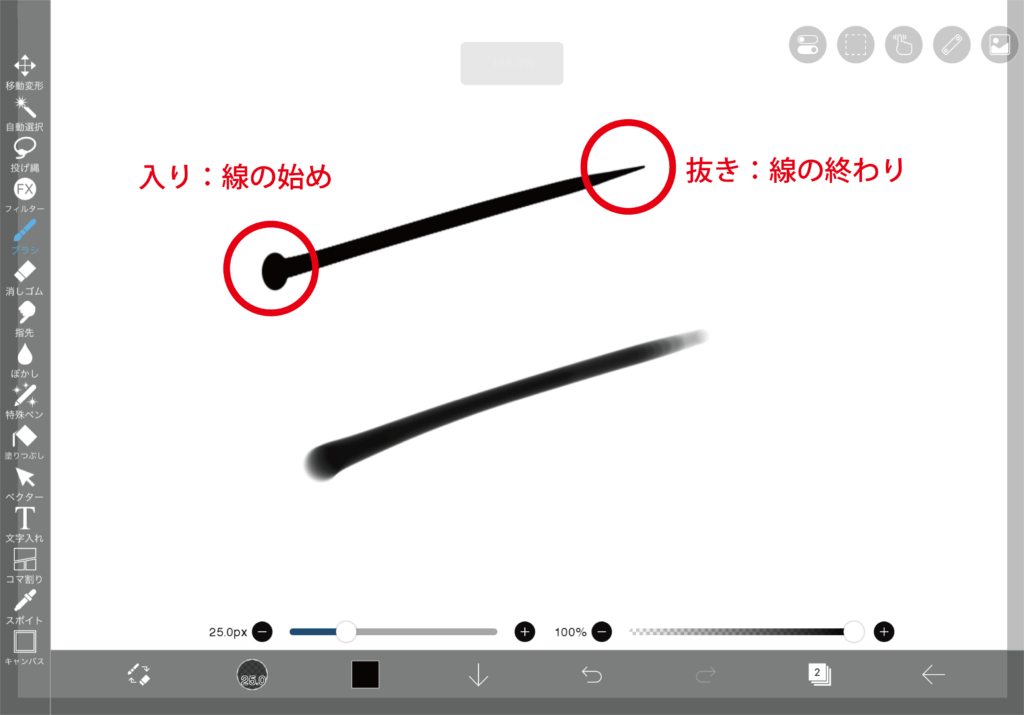
2.カラーホイールの使い方
次に、カラーホイールを紹介(しょうかい)します。
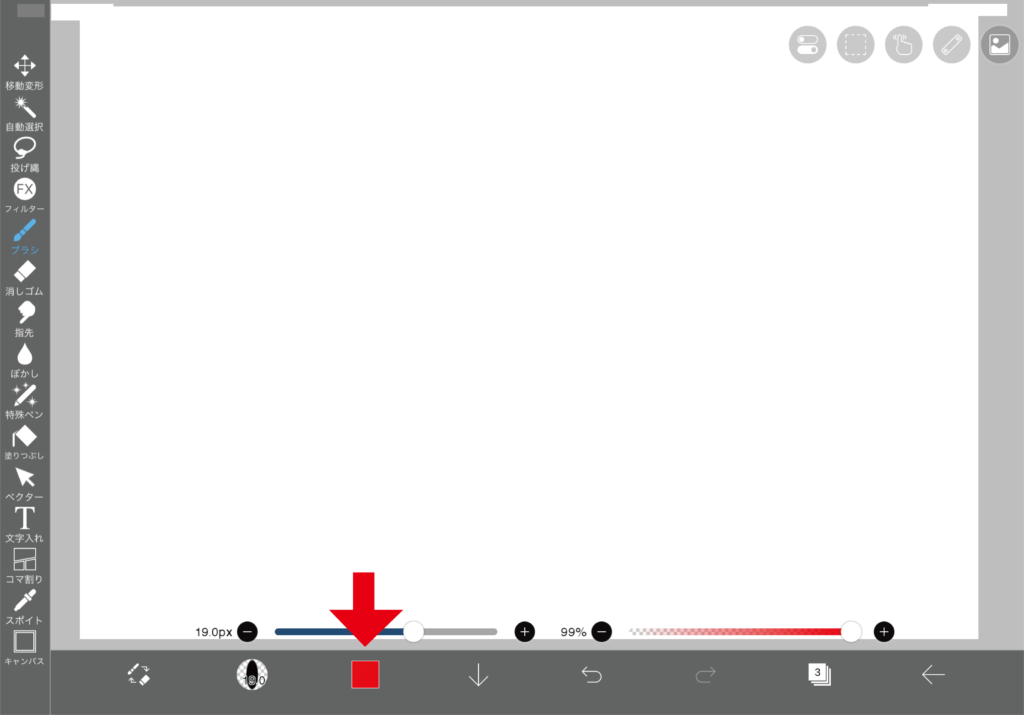
メインメニューの下部、左から2番目をタッチすると
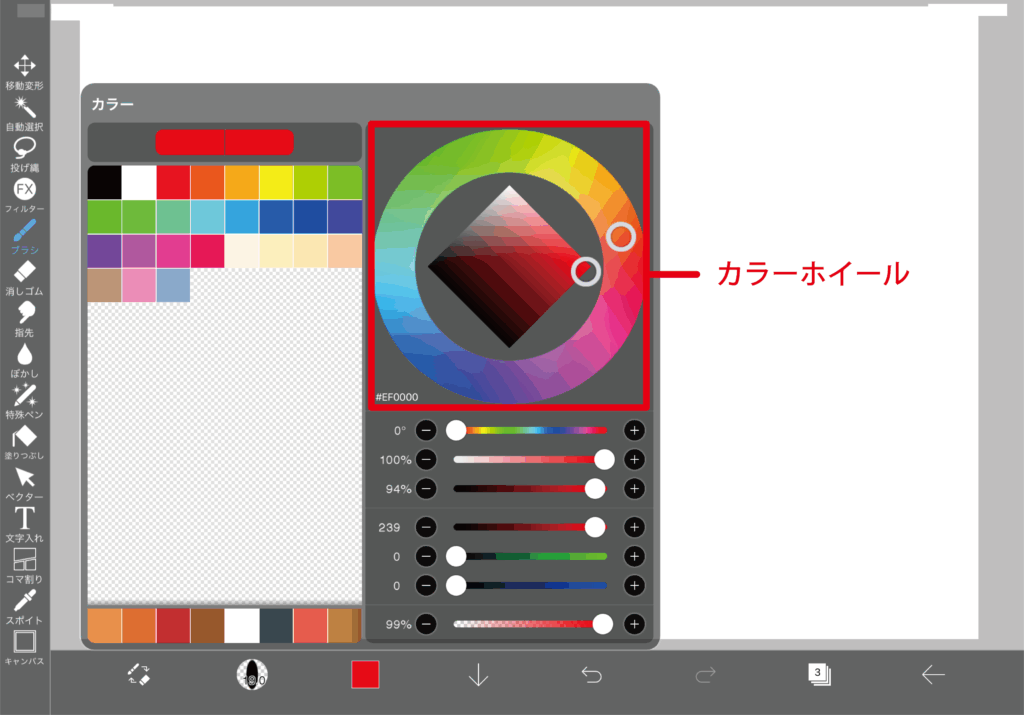
カラーホイールが出ます。
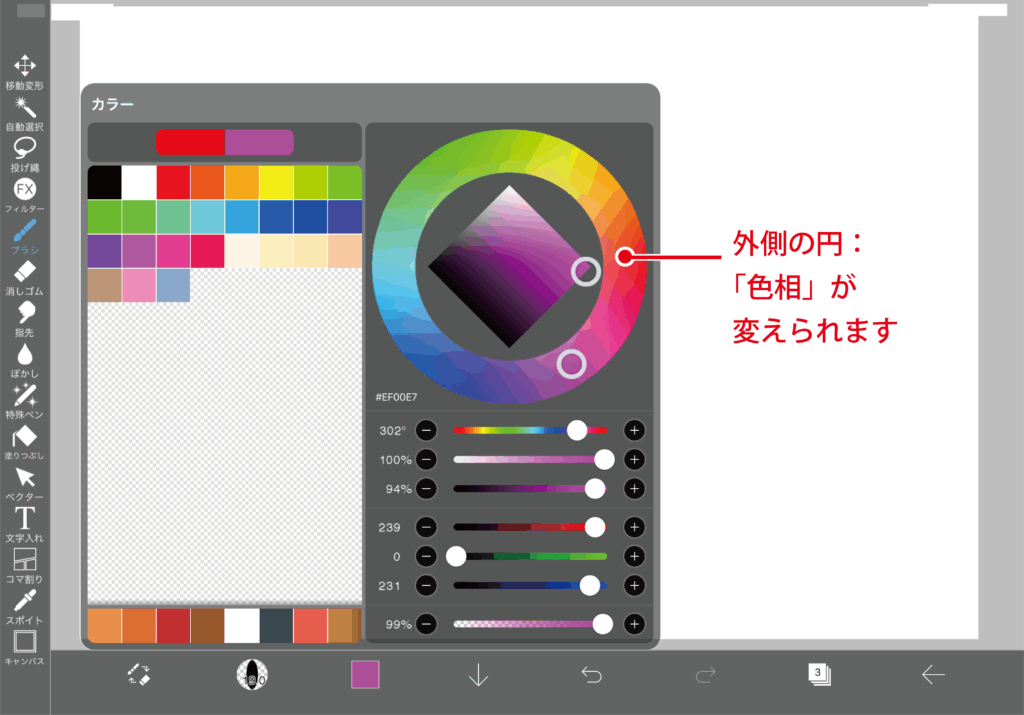
カラーホイールの外側の円は「色相」を変更できます。
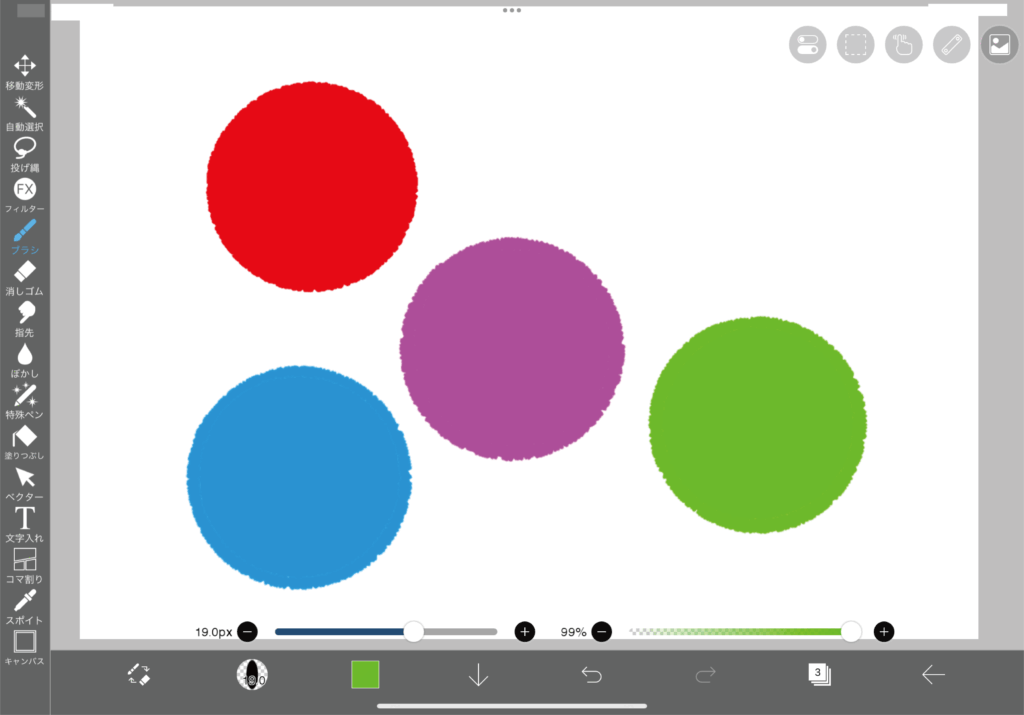
赤・ピンク・水色・黄緑といった色の種類を「色相」と呼びます。
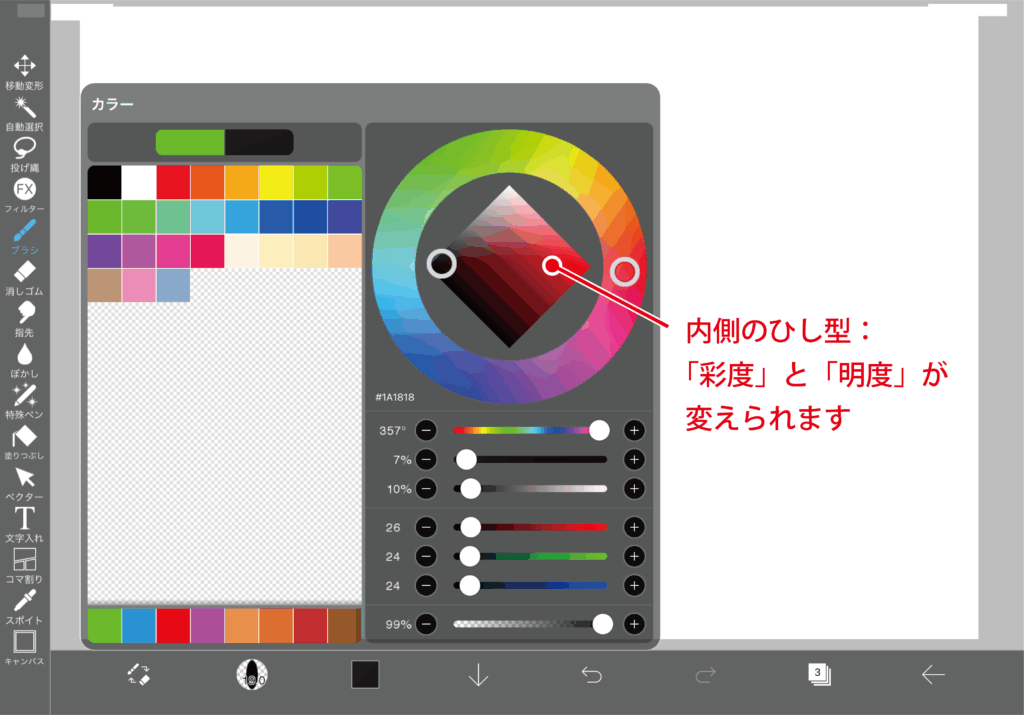
カラーホイールの内側のひし型は「彩度(さいど)」と「明度」を変更できます。
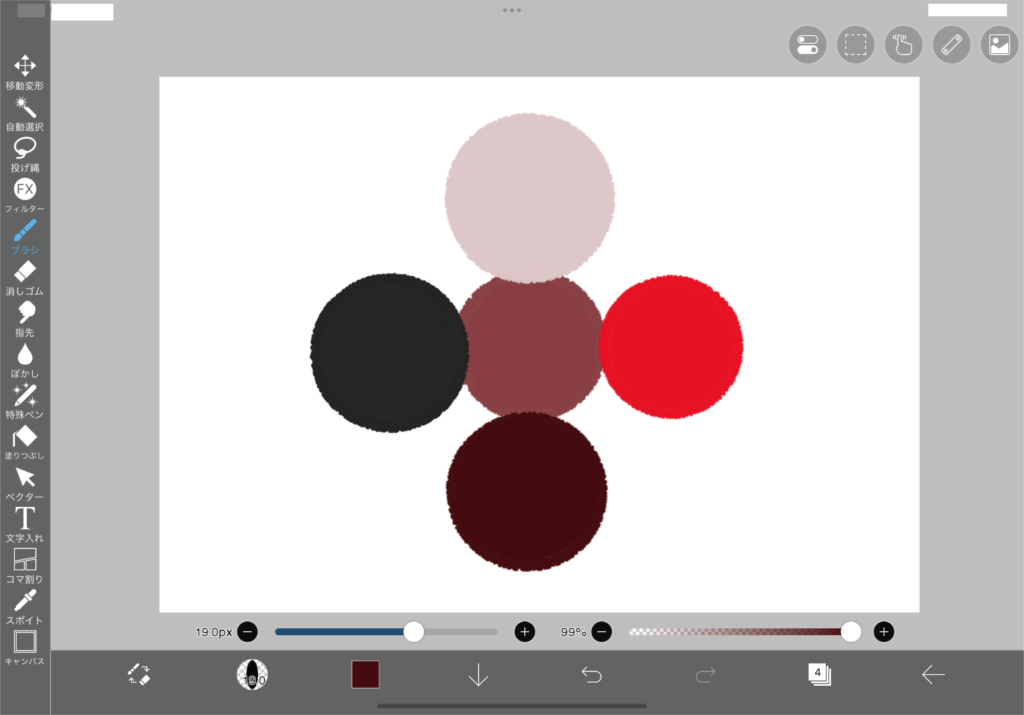
ひし形の左右で、色の鈍(にぶ)さ・鮮(あざ)やかさが変化します。
これを「彩度(さいど)」と呼びます。
ひし形の上下で、色の明るさ・暗さが変化します。
これを「明度」と呼びます。
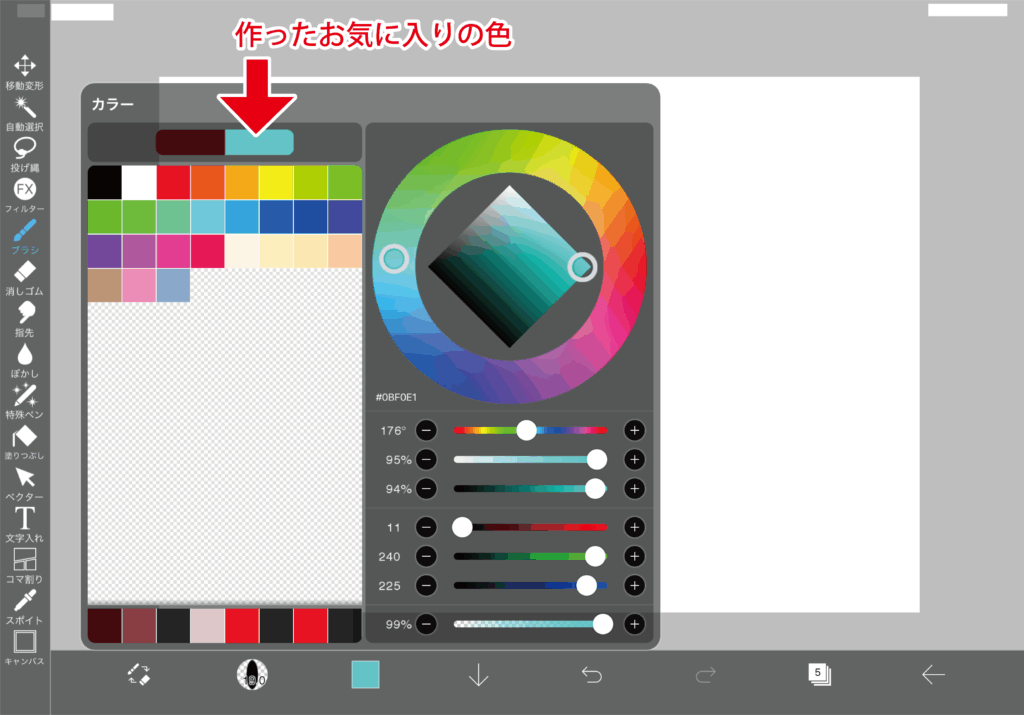
カラーホイールでお気に入りの色ができたら、パレットに追加することもできます。
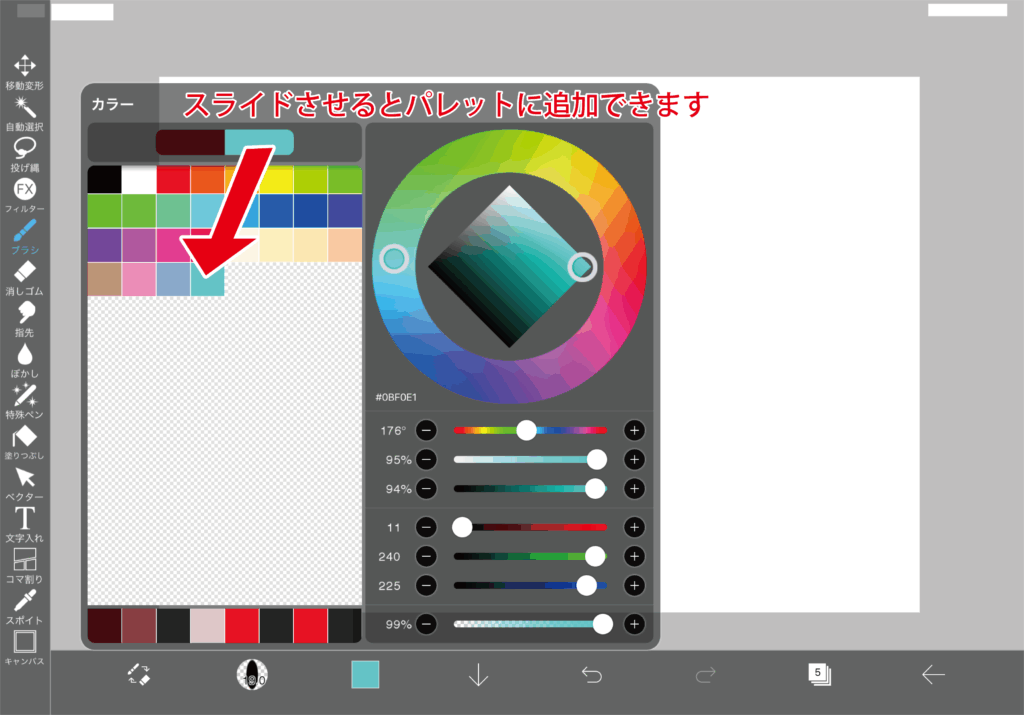
お気に入りの色をスライドさせるとパレットに入ります。
自分の作品に合う色の組み合わせで、君だけのオリジナルパレット作りましょう。
3.塗りつぶしツールの使い方
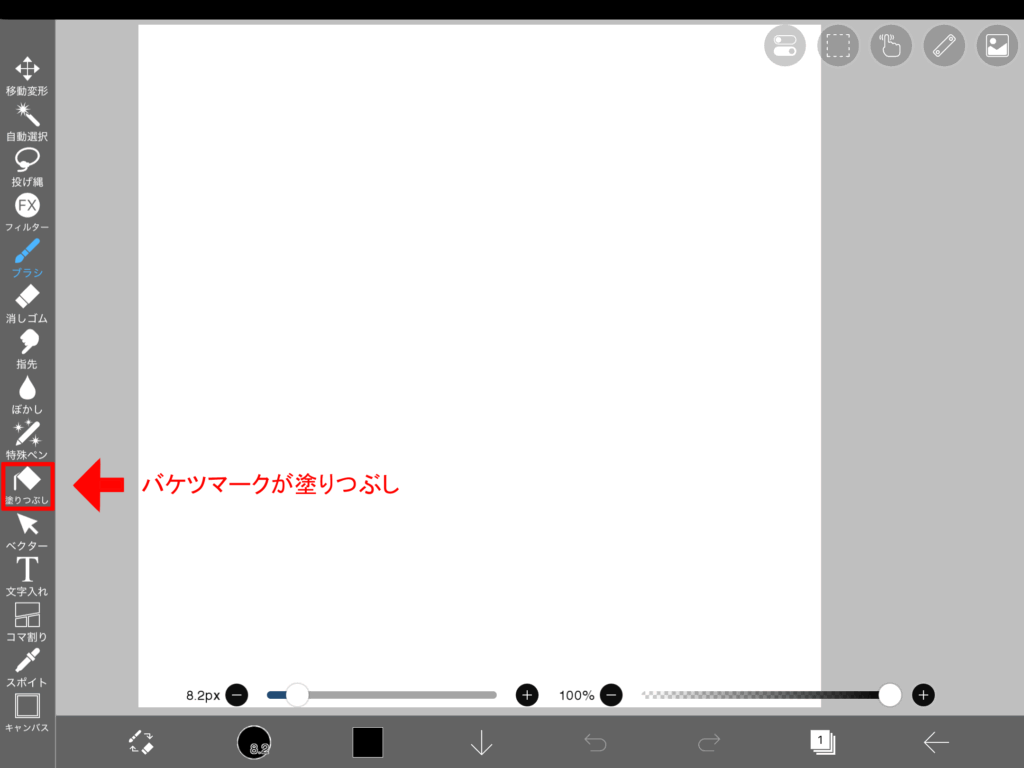
今度は、塗りつぶしツールを紹介(しょうかい)します。
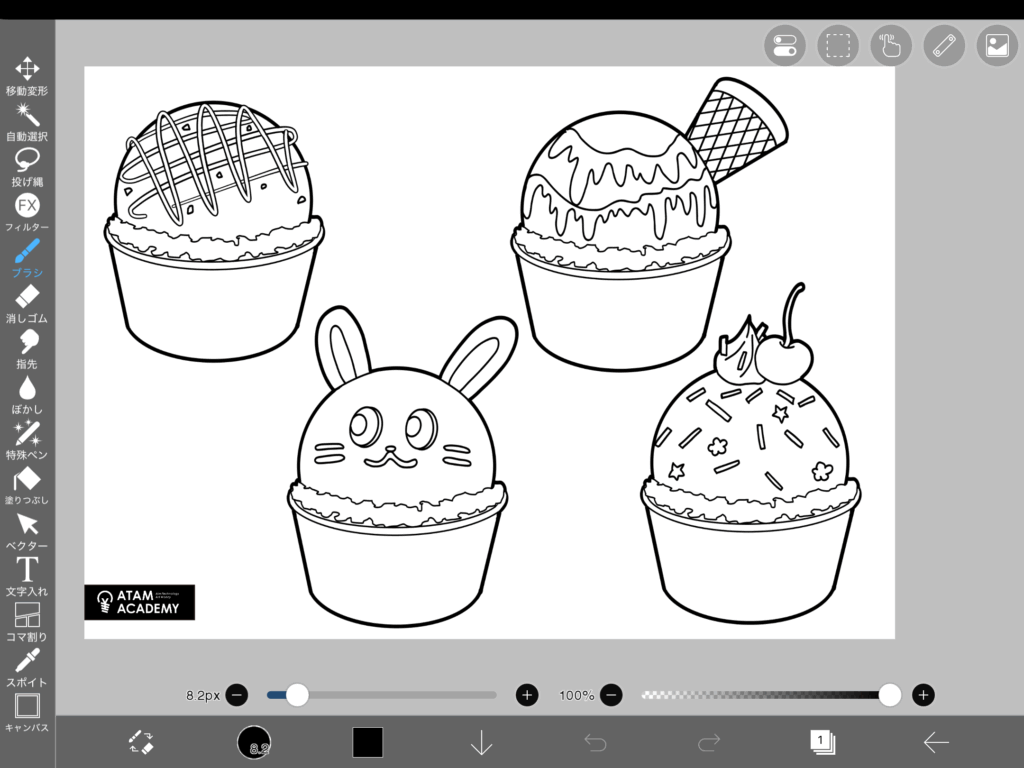
「塗りつぶしツール」を使うときは、線が綺麗(きれい)につながっている線画を使うと上手くいきます。
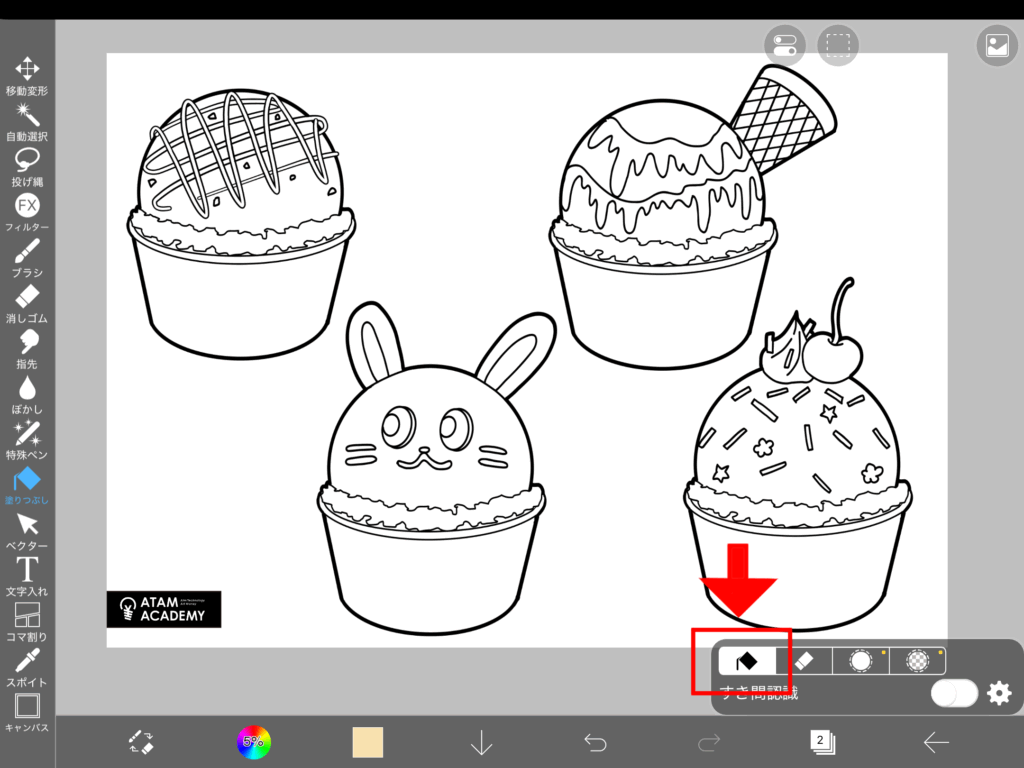
塗りつぶしツールの設定では、一番左の「塗りつぶし」を選択します。
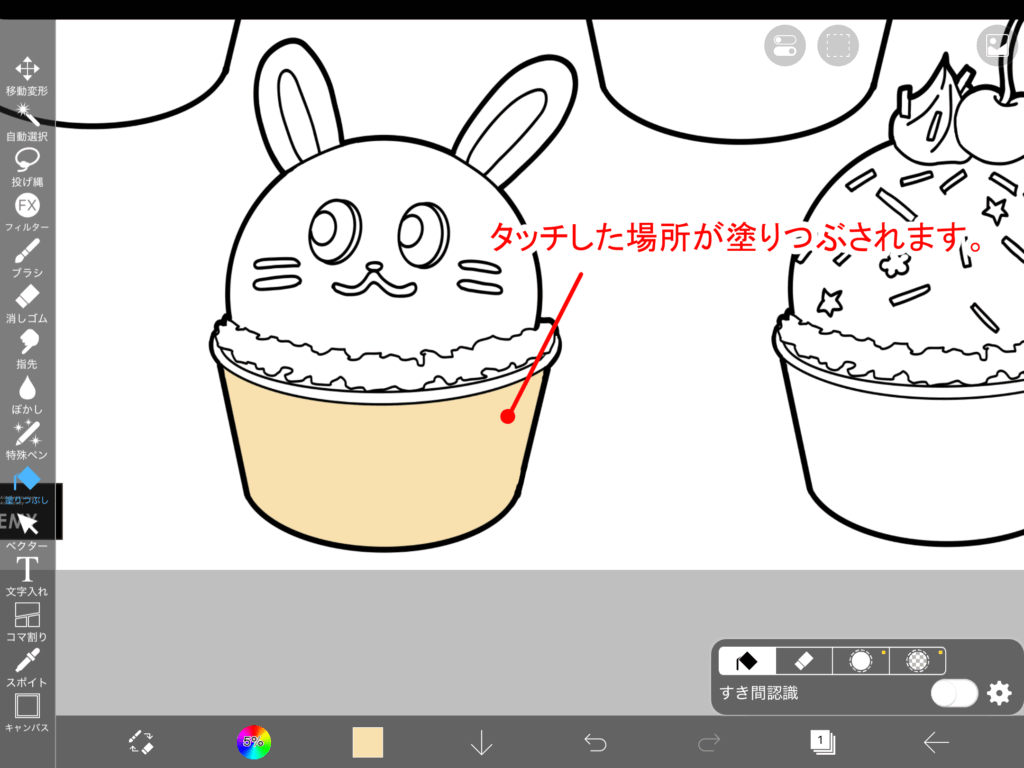
塗りつぶしツールを選択(せんたく)したまま、色を選んで塗りたい場所をタッチします。
タッチした場所に色が塗れたでしょうか。
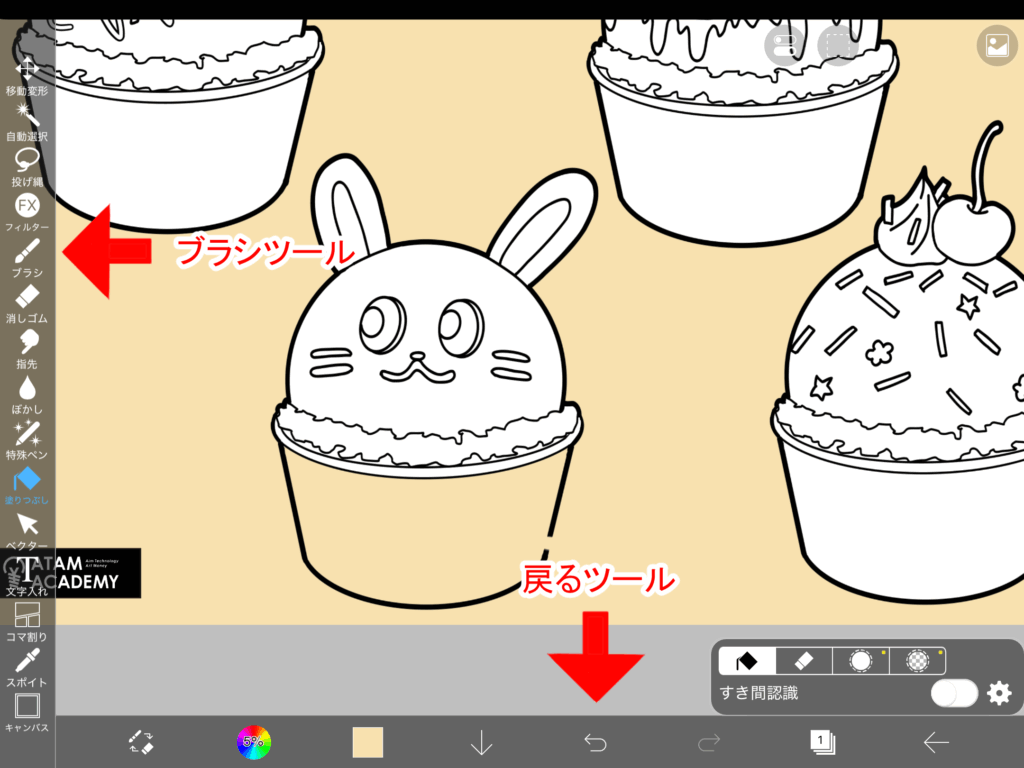
この時、線と線が綺麗(きれい)につながっていないと、色がはみ出してしまうので注意してください。
色がはみ出てしまった時は、あわてずに、左向き矢印のボタン「戻(もど)るツール」を押(お)して一つ前の状態に戻りましょう。
そしてブラシツールにきりかえて、線がつながっていない部分を描き足してみましょう。
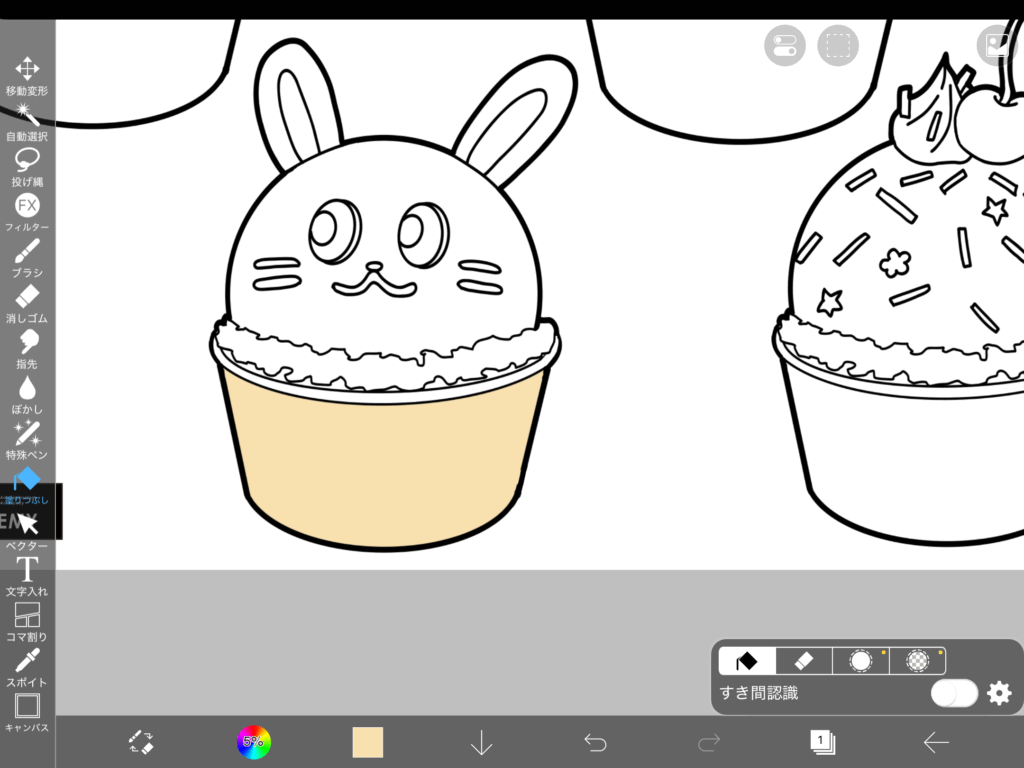
線が描けたらもう一度塗りつぶしツールにきりかえて、色を選んで塗ってみましょう。
今度は上手く塗りつぶすことができたでしょうか。
4.レイヤーの使い方
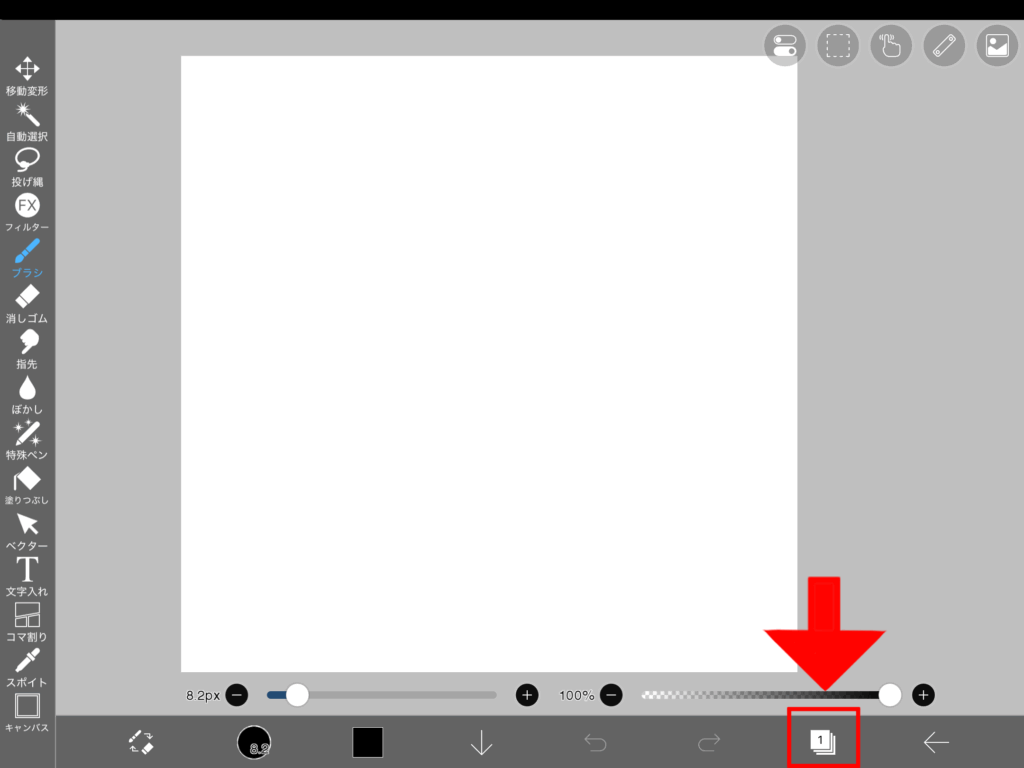
レイヤーツールの使い方を紹介(しょうかい)します。
まずは、右下のメニューから、四角が重(かさ)なったボタンを押してみましょう。
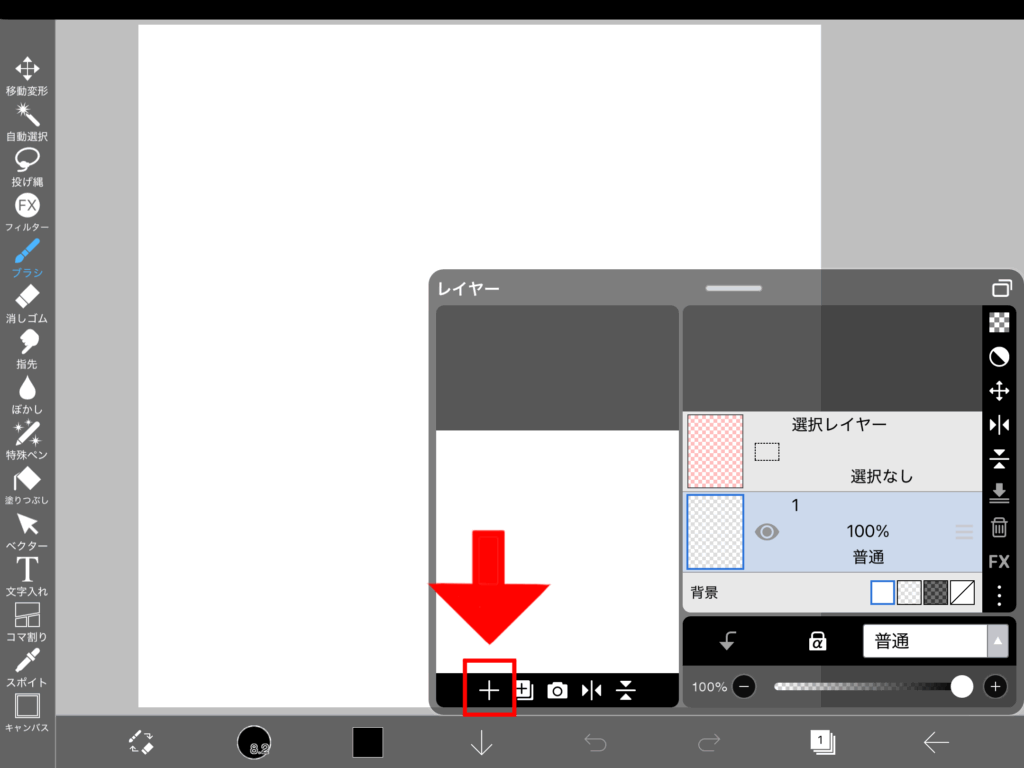
レイヤーの画面が開きます。
この中の左下にあるプラスマークを押してみましょう。
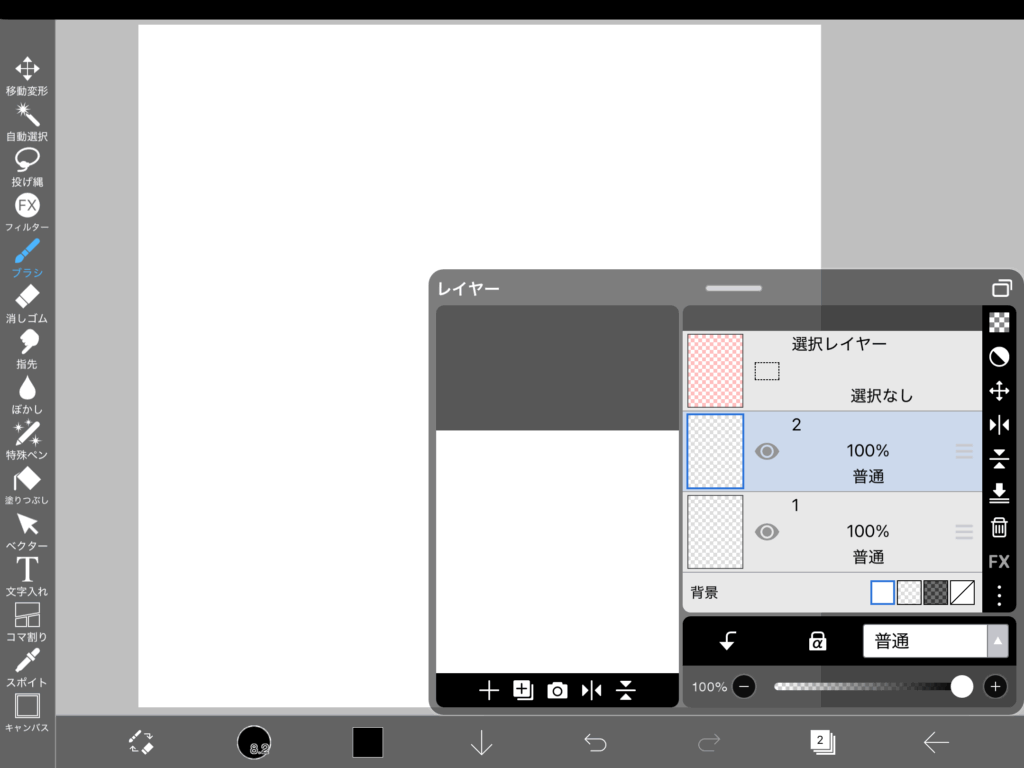
レイヤーが増えました。今選んでいるレイヤーは青く表示されています。
別のレイヤーに描きたい時はレイヤーをタッチして切り変えましょう。
レイヤーをタッチして上下に動かすとレイヤーに順番を変えることができます。
長押(ながお)ししてから動かすのがポイントです。
レイヤーは透明(とうめい)な紙を重ねるように使うことができるツールです。
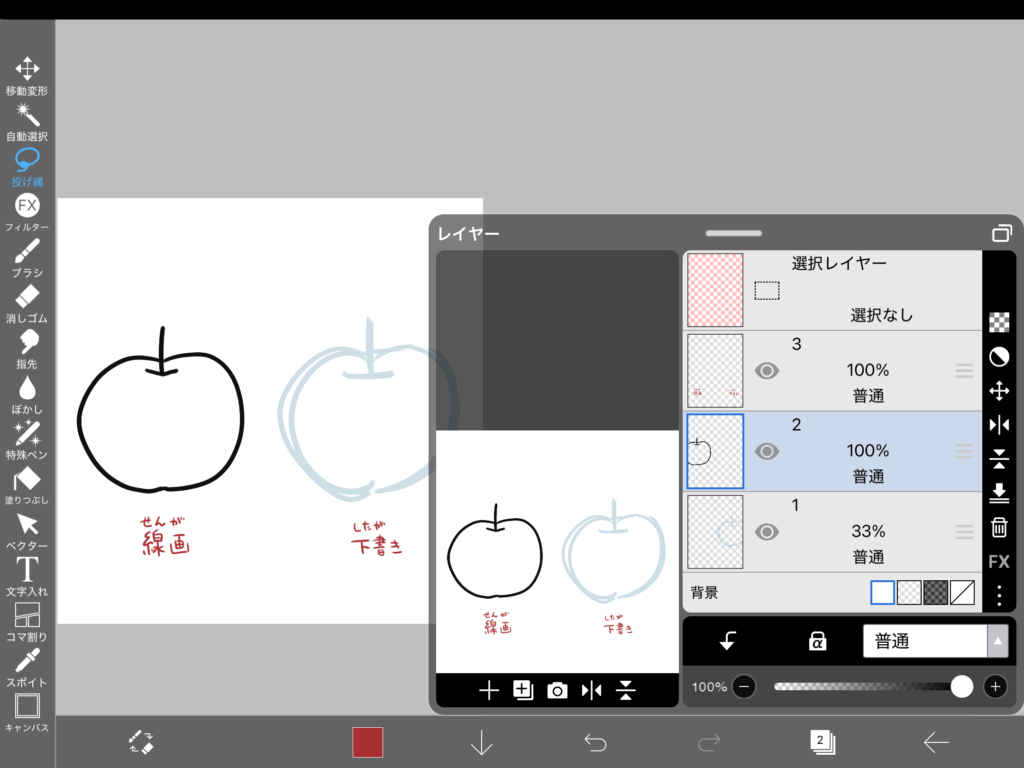
下書きと清書(せいしょ)の線画を分ける場合におススメです
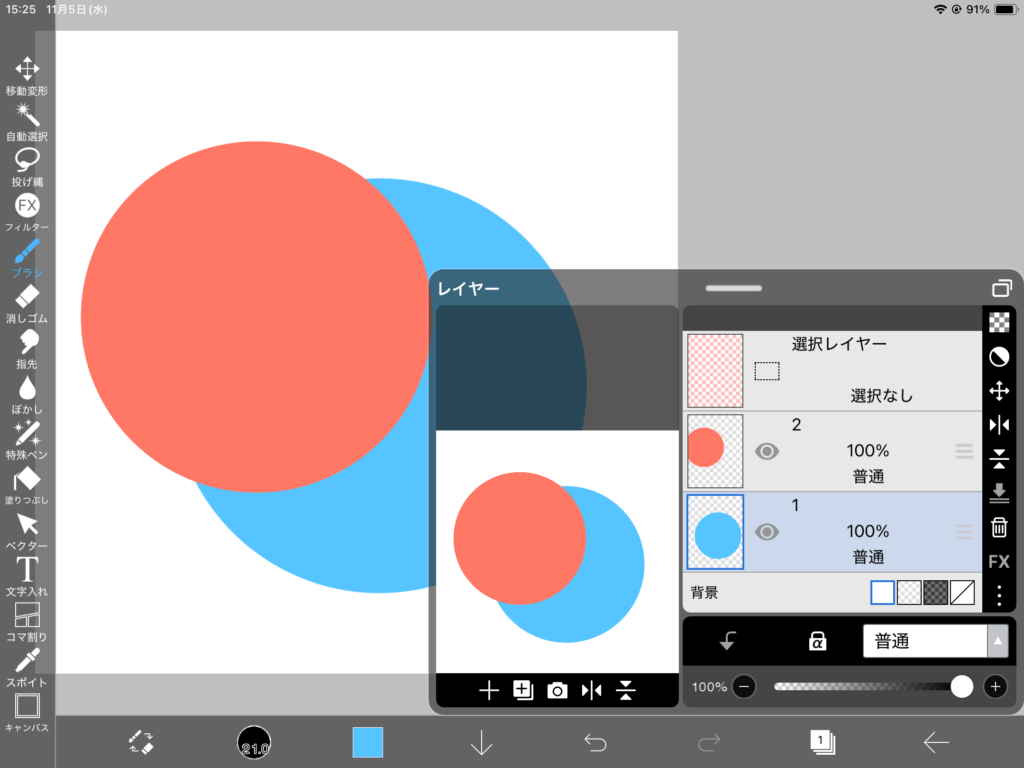
上にあるレイヤーが手前、下にあるレイヤーが奥(おく)に表示されます。
キャラクターと背景を描く時は、キャラクターのレイヤーを上、背景のレイヤーを下にしてみましょう。
レイヤーの順番が変わると、うまくイラストが表示されない場合があるので注意しましょう。
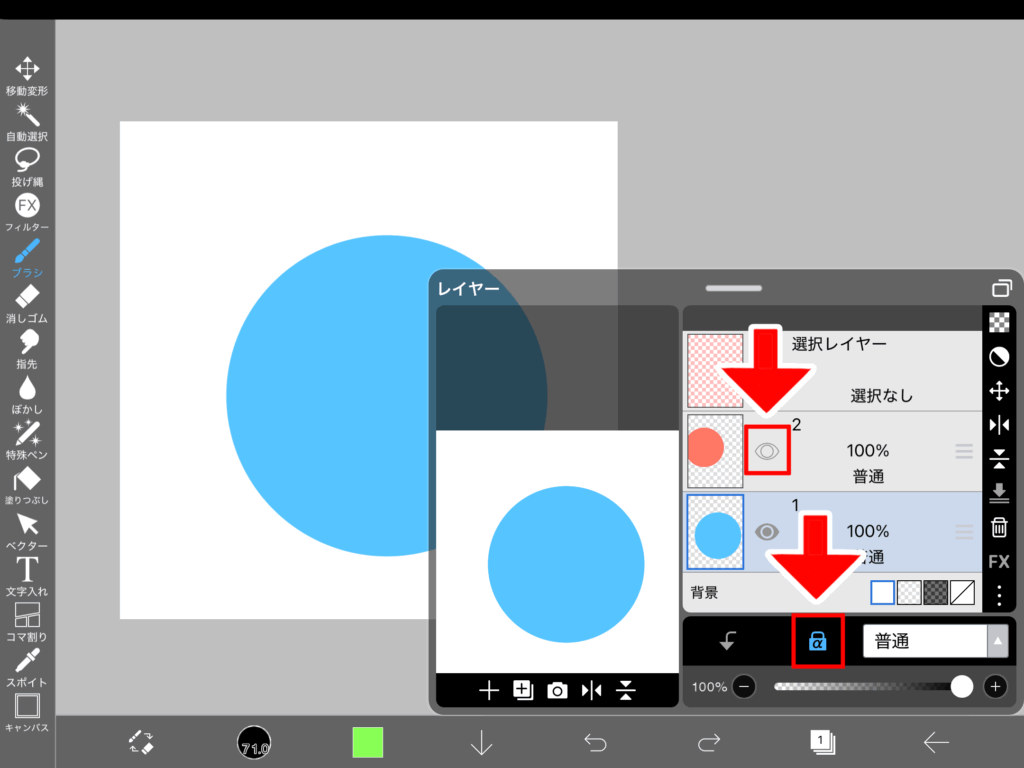
レイヤー画面には目玉のボタンと鍵(かぎ)のボタンがあります。
目玉のボタンを押すと、押したレイヤーが見えなくなります。
もう一度押すと見えるようになります。
鍵(かぎ)のボタンは「不透明度(ふとうめいど)ロック」と言って、今イラストが描いててある部分以外には描けなくなります。
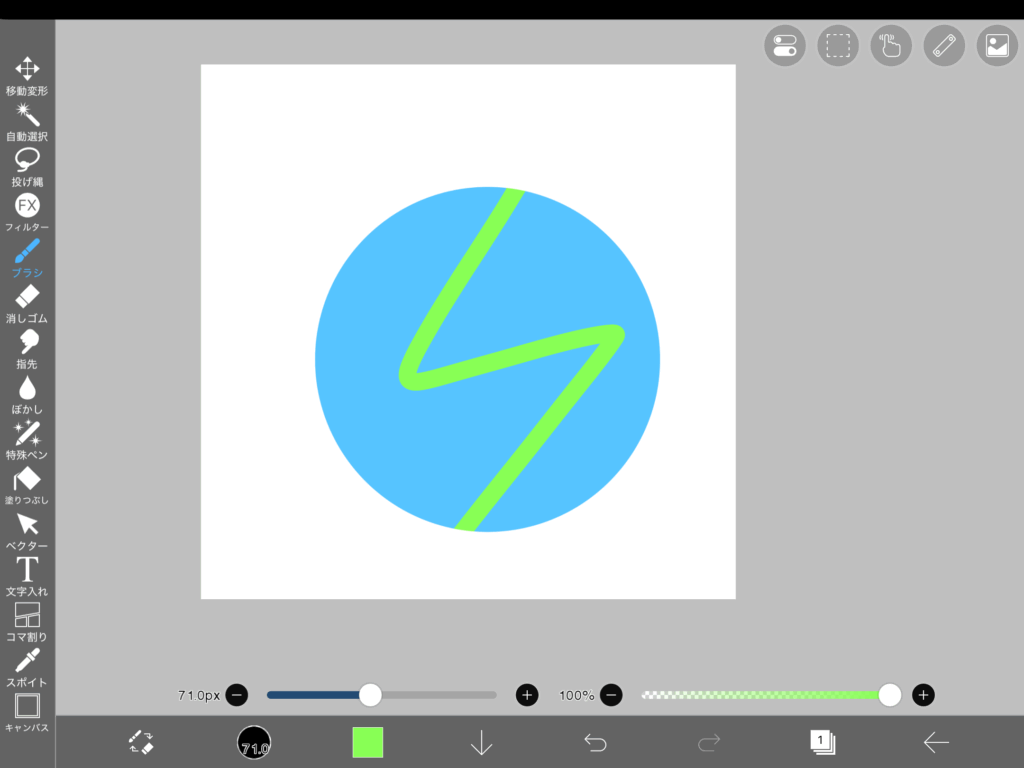
鍵(かぎ)のボタンははみ出さないで色を塗りたい時にオススメです。
5.作品の保存方法
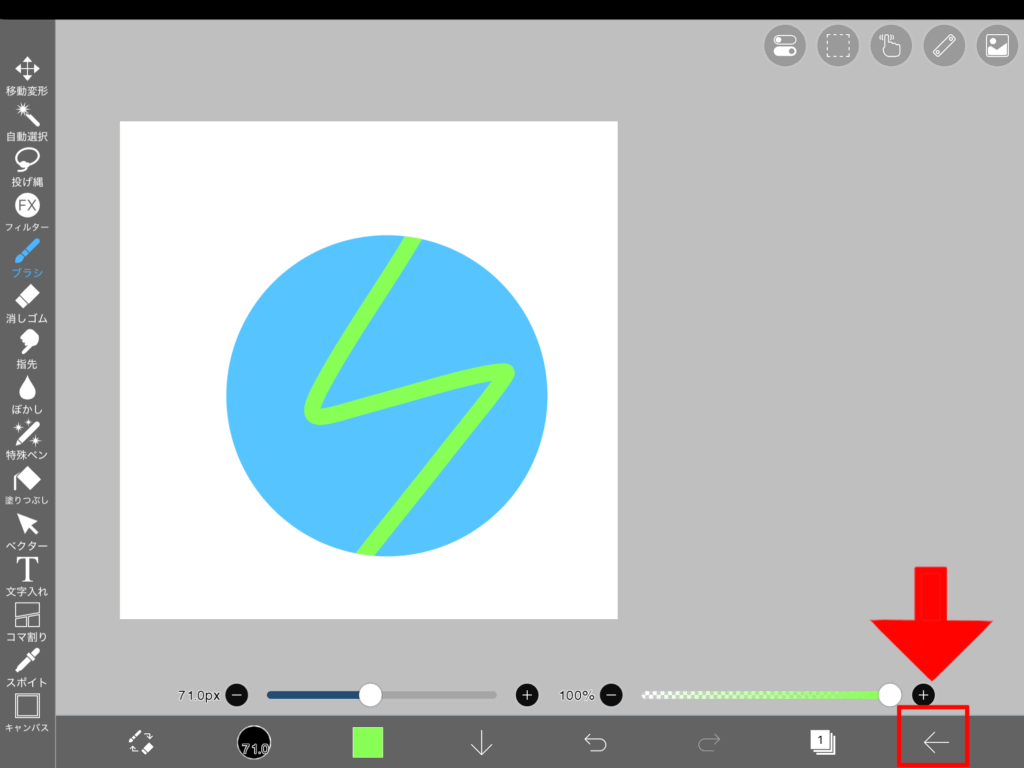
作品の保存方法を紹介(しょうかい)します。
画面右下の矢印のボタンを押しましょう。
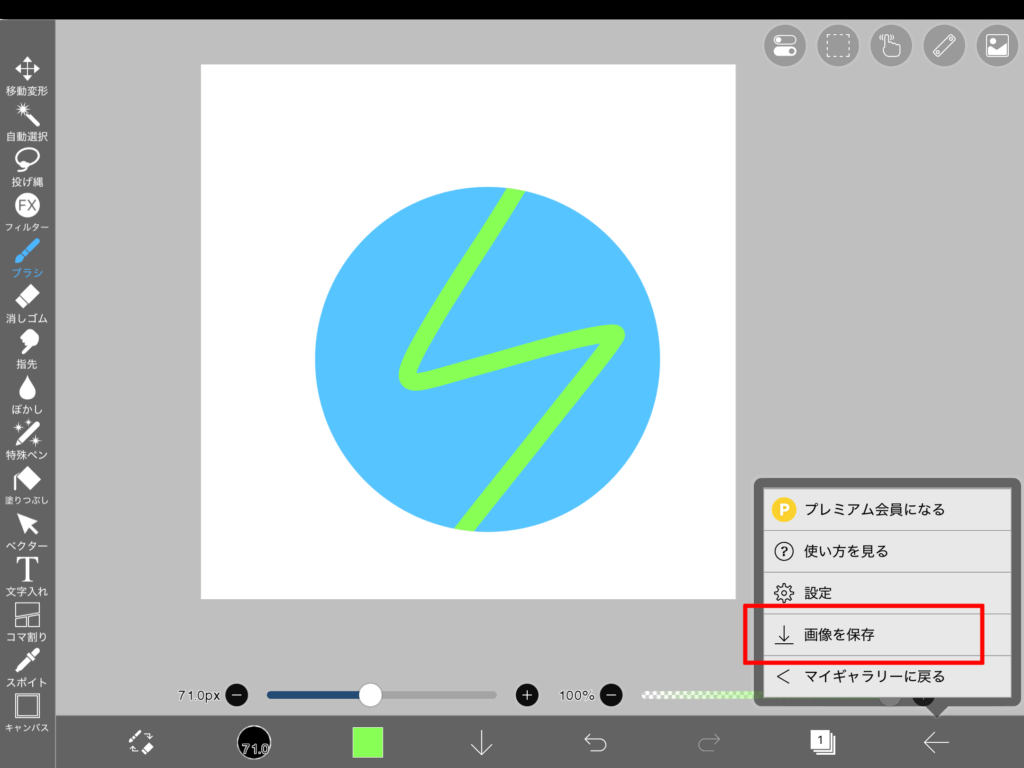
「画像を保存」をタッチします。
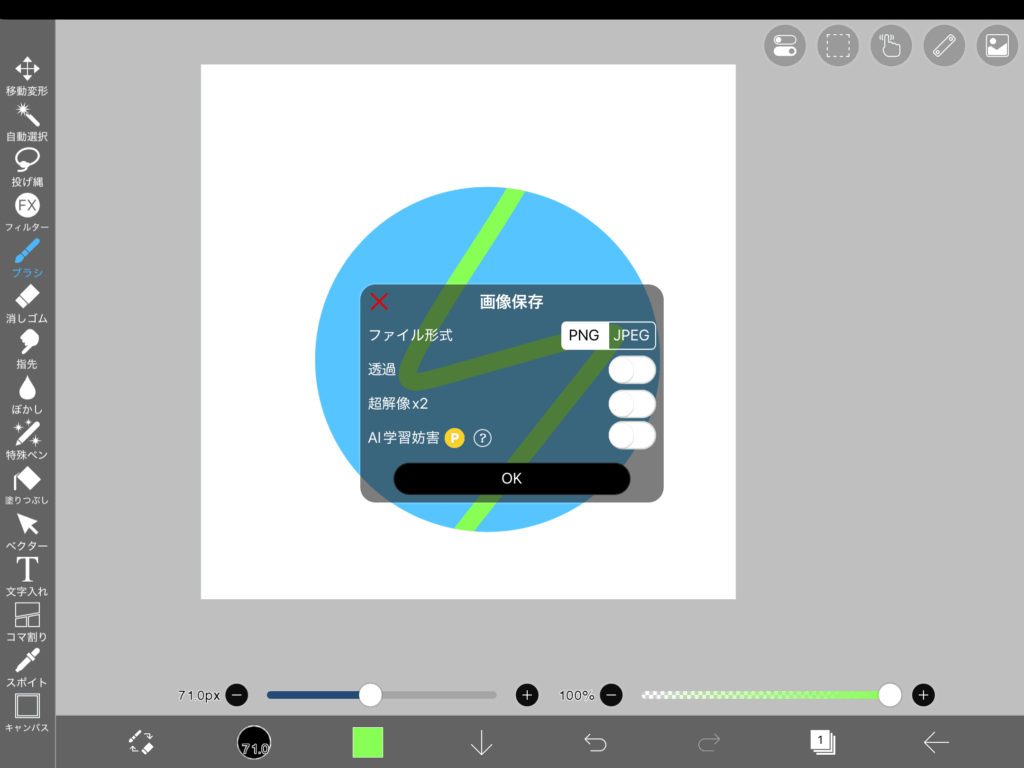
画像を保存するための画面が出てきました。
ファイル形式を「PNG」にして、OKをタッチしましょう。
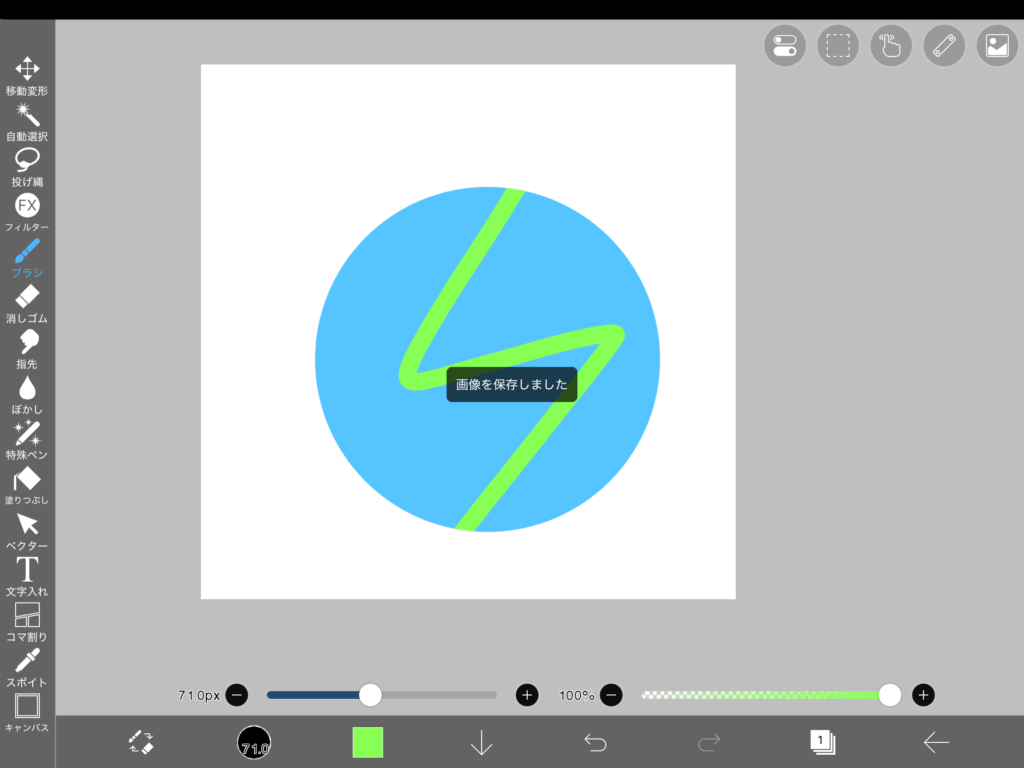
画像が保存されました!
これでiPadの「写真」フォルダに作品が保存されました。
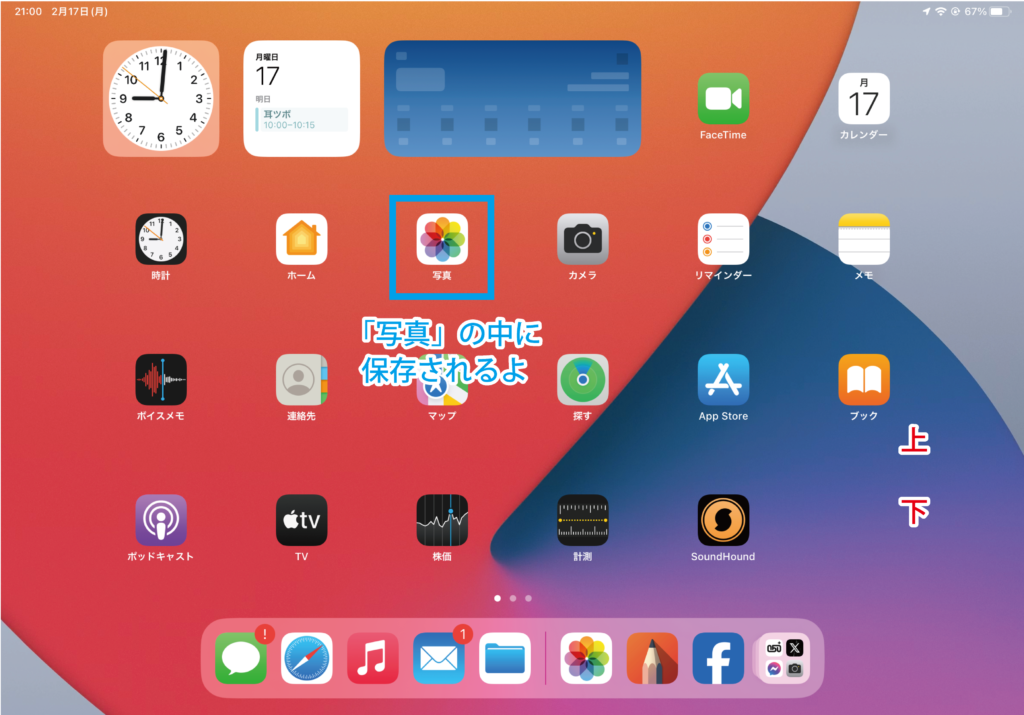
ホーム画面から「写真」の中に保存されているか確認してみましょう。
6.マイギャラリー画面の使い方
ギャラリー画面の使い方を説明します。
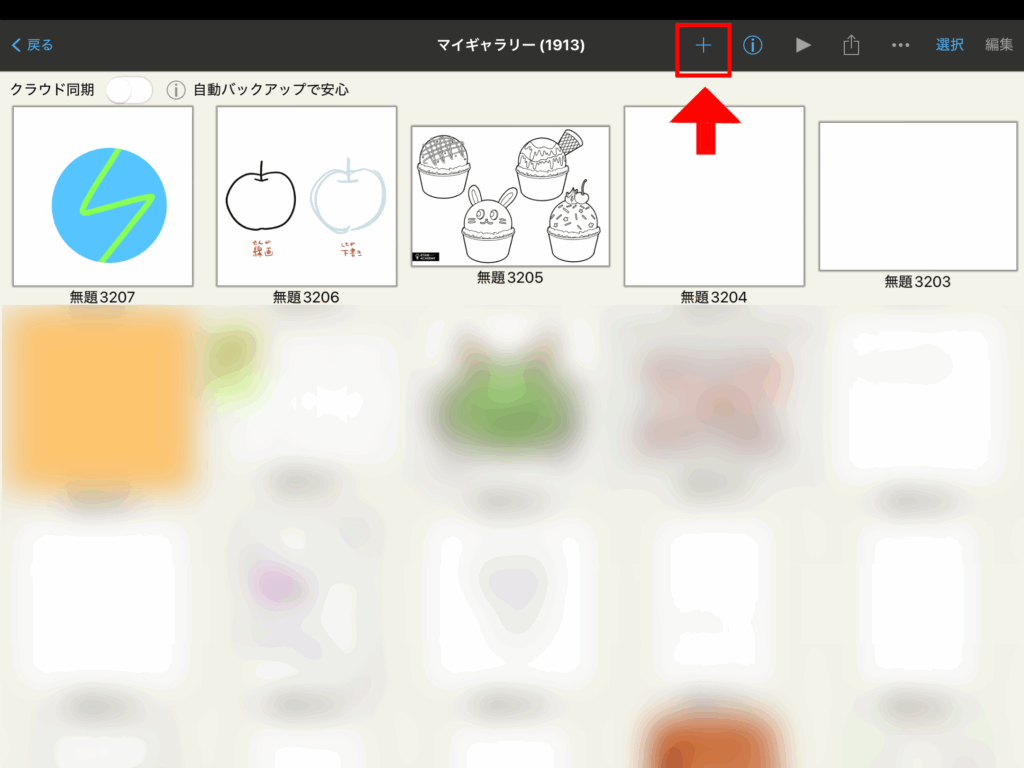
まずはキャンバスの作成について紹介(しょうかい)します。
画面上の青い+をタップしましょう。
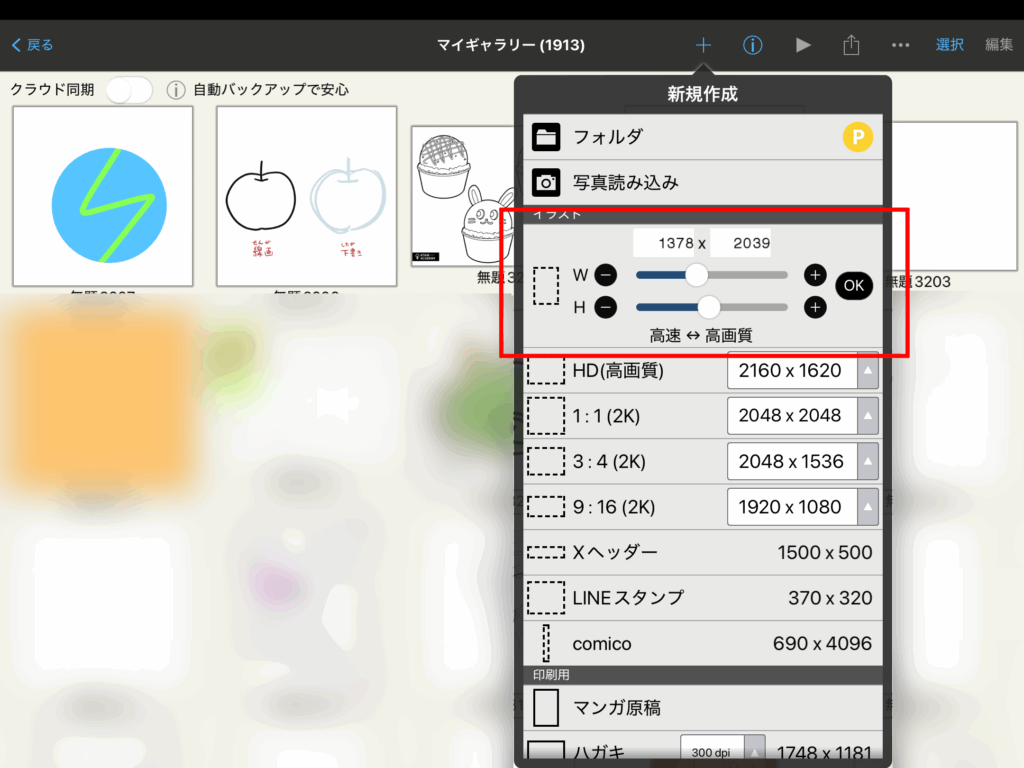
「W」「H」と書いているところでは、画像の幅(はば)と高さを決めることができます。
バーの上の数字が書かれているところでは、直接数字を入力できます。
作りたい作品に合わせてサイズを変更してみましょう。
入力したら「OK」ボタンをタップすると、そのサイズでキャンバスが開きます。
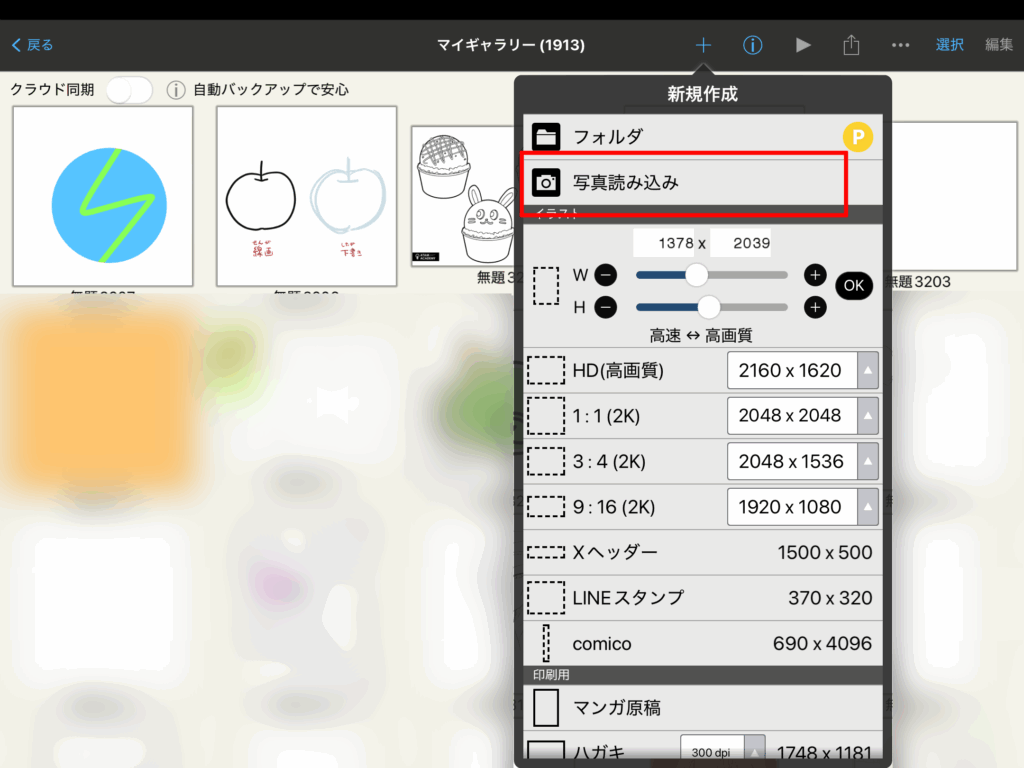
次はキャンバスの作成、2つ目です。
画面上の青い+をタップし、次は「写真読み込み」をタップしましょう。
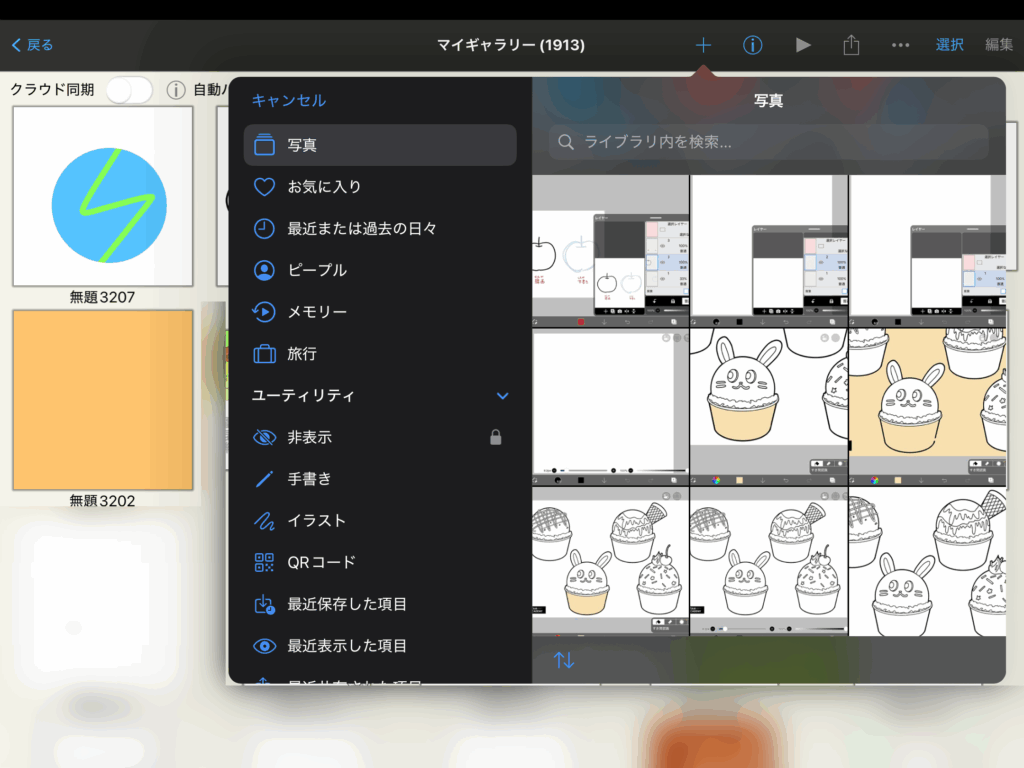
「写真読み込み」をタップすると、iPadの中に保存してある「写真」が表示されます。
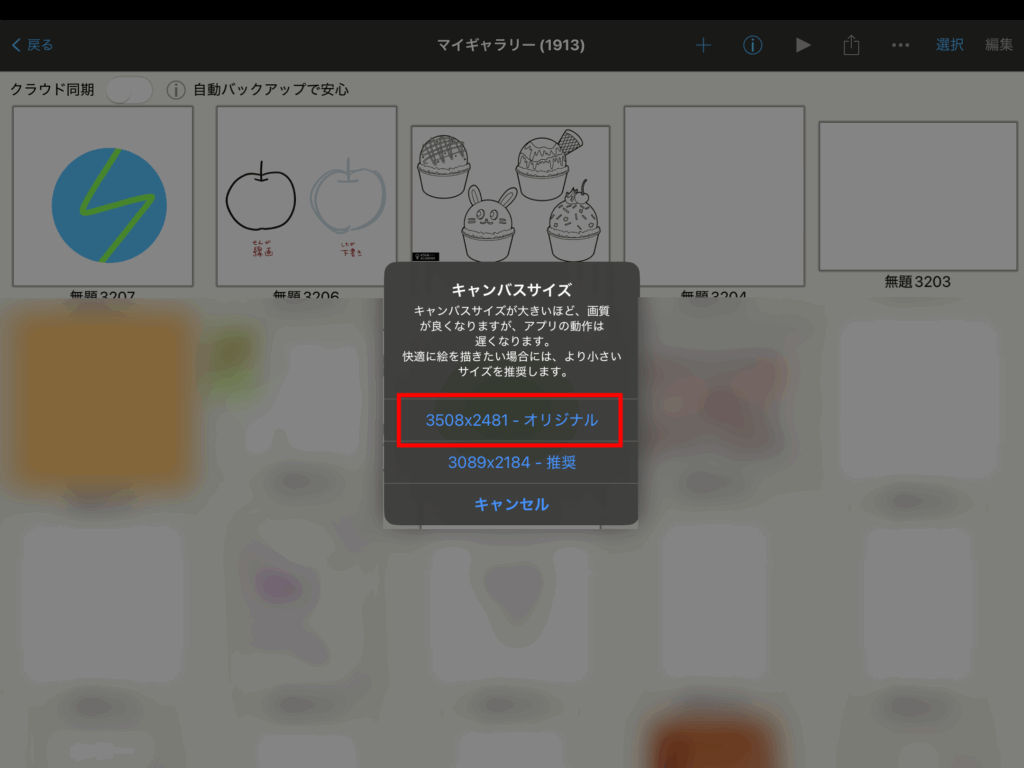
もしこんな風にキャンバスサイズを聞かれたら、「オリジナル」を選んであげてくださいね。
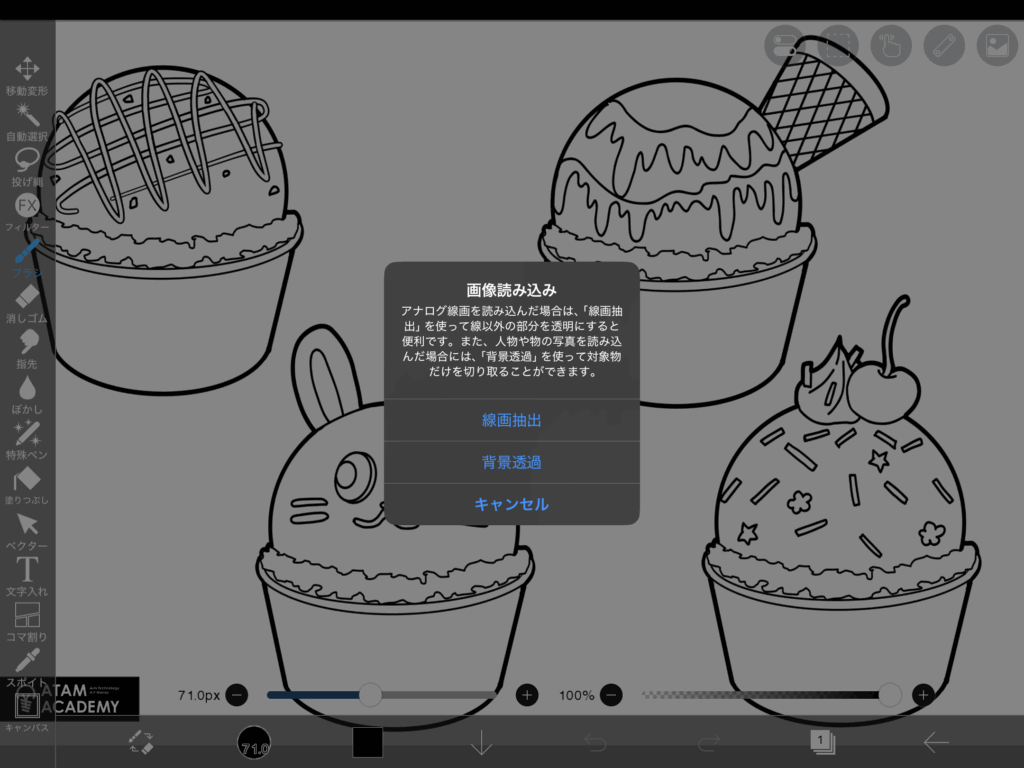
キャンセルを押すと、画像読み込みが完了です。
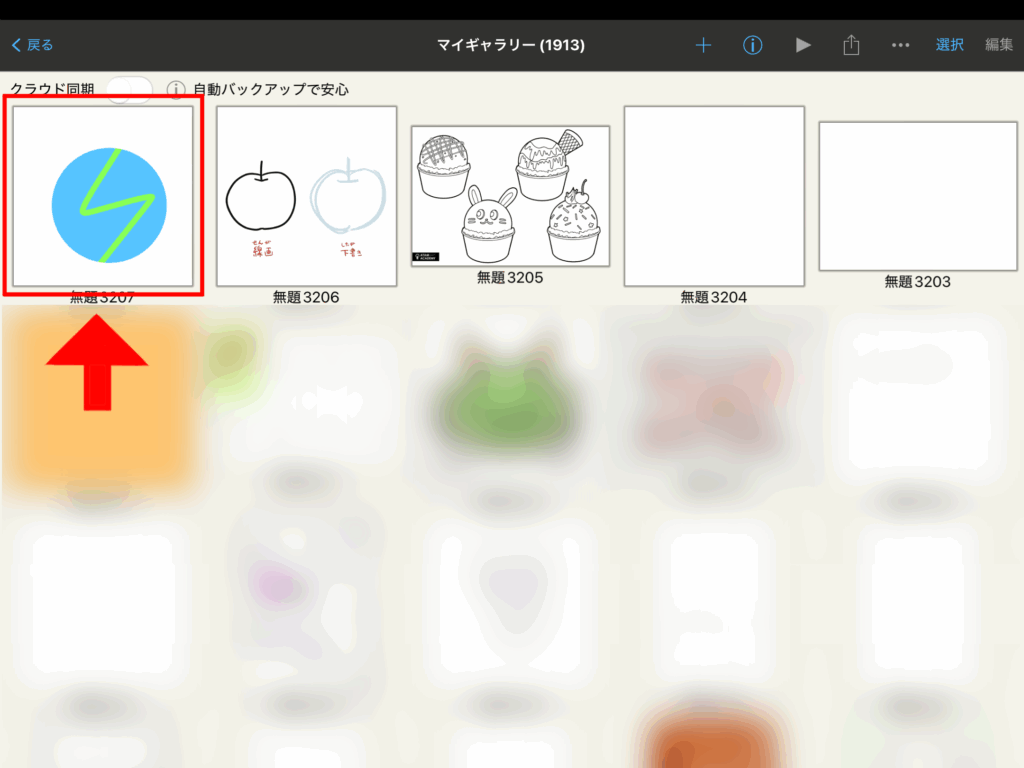
キャンバスの削除(さくじょ)方法について紹介(しょうかい)します。
ギャラリー画面で、削除(さくじょ)したいイラストをタップします。
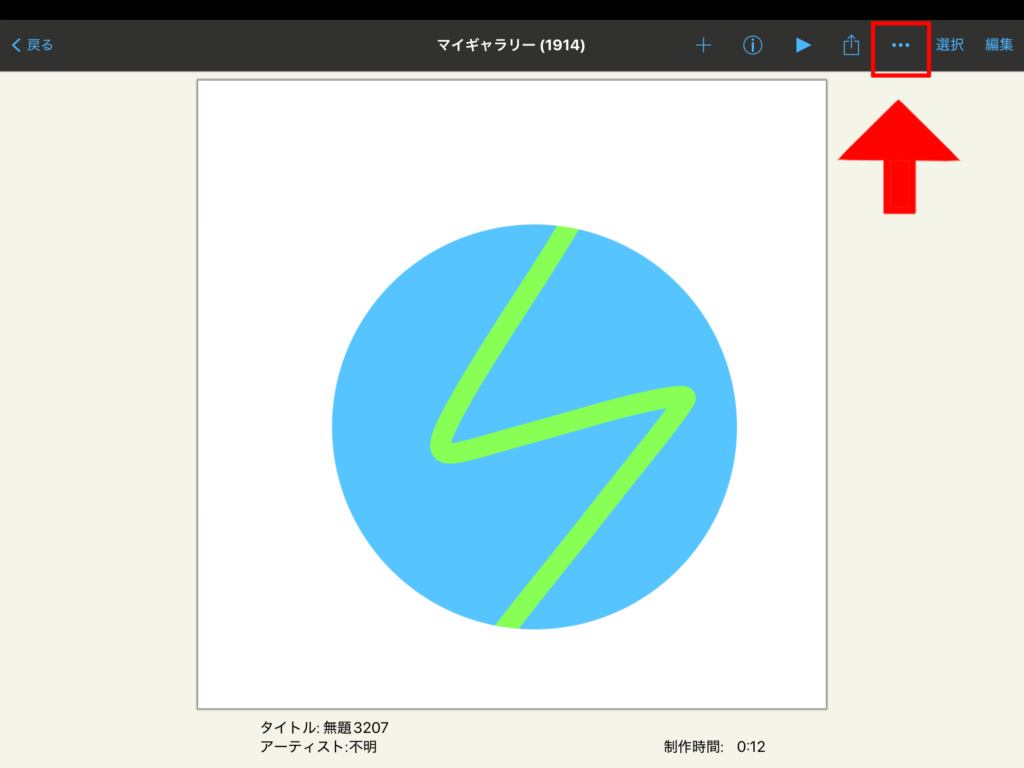
右上の「・・・」ボタンをタップしましょう。
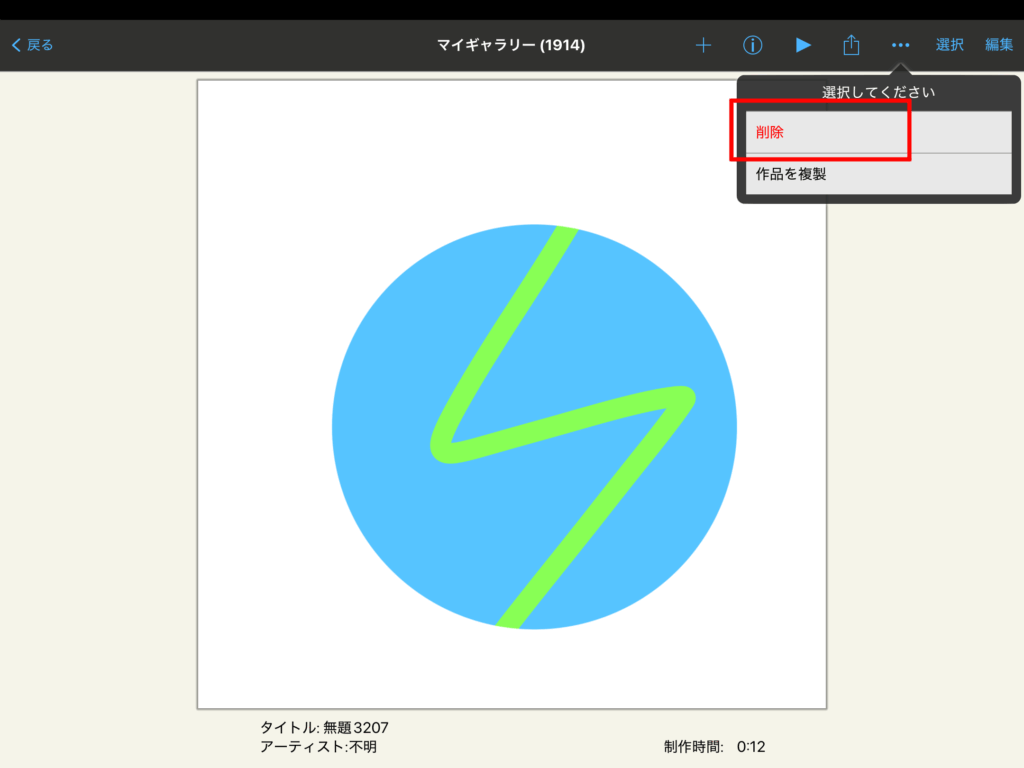
「削除(さくじょ)」を選びましょう。
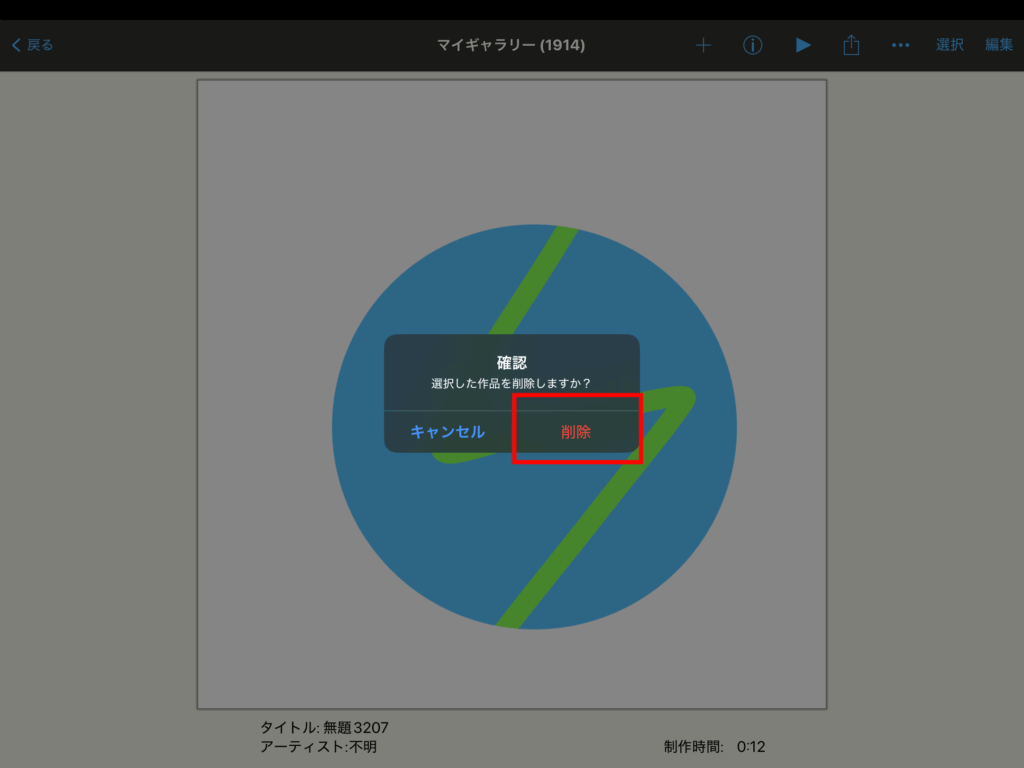
もう一度「削除(さくじょ)」をタップすると、作品が削除(さくじょ)されます。
削除(さくじょ)した作品は元に戻すことはできないので、注意してくださいね。
アイビスペイントの基本的な使い方の紹介(しょうかい)はこれでおしまいです。
他にも便利な機能(がたくさんあるから、アタムアカデミーの授業の中で一緒(いっしょ)に学んでいきましょう。